MANUEL D’UTILISATION Affichage UltraFineMC OLED Pro LG (Écran de qualité vidéo professionnelle) Veuillez lire le présent manuel attentivement avant d’utiliser l’appareil et conservez-le pour pouvoir vous y reporter ultérieurement. 65EP5G www.lg.com Copyright © 2021 LG Electronics inc. Tous droits réservés. 2 FRANÇAIS TABLE DES MATIÈRES PRÉCAUTIONS DE SÉCURITÉ.....3 PARAMÈTRES UTILISATEUR... 33 -- Précautions à prendre avec l’adaptateur c.a. et l’alimentation électrique..................................... 4 -- Précautions à prendre pour déplacer le produit............................................................................... 6 -- Précautions liées à l’installation du produit... 7 -- Précautions liées au nettoyage du produit.... 9 -- Précautions liées à l’utilisation du produit............................................................................ 10 -- Précautions liées à l’utilisation de la télécommande............................................................ 12 -- Précautions en cas d’image rémanente........ 12 -- Mise au rebut.............................................................. 12 -- Image............................................................................... 34 -- Marqueur....................................................................... 41 -- Audio................................................................................ 44 -- GPI..................................................................................... 47 -- Analyse vidéo.............................................................. 49 -- Réglages avancés...................................................... 52 -- Étalonnage.................................................................... 61 ASSEMBLAGE ET PRÉPARATION ......................... 13 -- Accessoires en option............................................. 14 -- Installation du produit............................................ 15 -- Installation sur un mur........................................... 16 -- Pièces et boutons..................................................... 18 TÉLÉCOMMANDE.................... 20 PRÉPARATION.......................... 22 ÉTABLISSEMENT DES CONNEXIONS.......................... 22 -- Connexion à un ordinateur.................................. 22 -- Connexion du signal SDI........................................ 23 -- Connexion de périphériques externes........... 23 -- Utilisation de la liste d’entrées........................... 24 MENU........................................ 25 DÉPANNAGE............................ 63 CARACTÉRISTIQUES DU PRODUIT................................... 66 LICENCES................................. 73 3 PRÉCAUTIONS DE SÉCURITÉ Les consignes de sécurité sont conçues pour prévenir les dangers et les blessures en aidant l’utilisateur à utiliser le produit de façon sécuritaire et aux fins prévues. AVERTISSEMENT Le non-respect des avertissements peut entraîner des blessures graves, un accident ou un décès. MISE EN GARDE Si vous ignorez les mises en garde, vous pourriez vous blesser légèrement, ou le produit pourrait être endommagé. AVERTISSEMENT Ce produit ne doit pas être installé à l’extérieur. Utilisez-le uniquement à l’intérieur, comme installé par l’installateur. FRANÇAIS AVERTISSEMENTS - Cet équipement est conforme aux normes de classe A du CISPR 32. Dans un environnement domestique, cet équipement peut causer des interférences radio. 4 FRANÇAIS Précautions à prendre avec l’adaptateur c.a. et l’alimentation électrique AVERTISSEMENTS • Utilisez le cordon d’alimentation ou l’adaptateur c.a. fourni ou approuvé par LG Electronics inc. Si vous utilisez un autre cordon d’alimentation, assurez-vous qu’il est certifié selon les normes nationales. Si le cordon d’alimentation est endommagé ou défectueux, veuillez communiquer avec le fabricant ou avec le centre de réparation autorisé le plus près de chez vous pour le remplacer. • Utilisez le moniteur seulement à partir d’une source d’alimentation (c.-à-d. à la tension) indiquée dans les caractéristiques du produit. -- Sinon, le produit pourrait être endommagé, un incendie pourrait se produire, ou vous pourriez recevoir une décharge électrique. Si vous n’êtes pas sûr du type d’alimentation dont vous disposez, consultez une entreprise d’électricité certifiée. • Vérifiez que le cordon d’alimentation est branché à une prise de courant correctement mise à la terre. -- Sinon, vous pourriez recevoir une décharge électrique ou subir des blessures, ou le produit pourrait être endommagé. • Insérez la fiche d’alimentation ou l’adaptateur c.a. fermement de sorte qu’il ne puisse pas se relâcher. -- Un mauvais branchement pourrait causer un incendie ou une décharge électrique. • En cas de tonnerre ou d’éclairs, ne touchez jamais le cordon d’alimentation ou le câble de signal; cela pourrait être très dangereux. -- Cela pourrait entraîner une décharge électrique. • Assurez-vous de ne pas marcher sur le cordon d’alimentation ou l’adaptateur c.a. ni d’y poser d’objets (appareils électroniques, vêtements, etc.). En outre, ne pliez pas ou ne tirez pas le cordon d’alimentation ou l’adaptateur c.a. avec une force excessive. -- Un cordon d’alimentation endommagé pourrait causer un incendie ou une décharge électrique. • Ne branchez pas le cordon d’alimentation ou l’adaptateur c.a. à une prise électrique s’il a été endommagé par des objets tranchants. -- Vous pourriez recevoir une décharge électrique. • N’insérez pas d’objets conducteurs (comme une baguette en métal) dans l’une des extrémités du cordon d’alimentation pendant que l’autre extrémité est branchée à la prise murale. En outre, ne touchez pas le cordon d’alimentation juste après l’avoir débranché. -- Vous pourriez recevoir une décharge électrique. • Ne branchez pas le cordon d’alimentation ou l’adaptateur c.a. à une sortie multiple sur laquelle sont branchés d’autres appareils électriques ou appareils chauffants. Utilisez une sortie multiple distincte et mise à la terre. -- Il pourrait autrement en résulter un incendie en raison de la surchauffe. 5 MISES EN GARDE • Si la prise, les broches de la fiche d’alimentation ou l’adaptateur c.a. sont recouverts de poussière, essuyez la poussière et assurez-vous qu’ils restent propres. -- Un incendie ou une décharge électrique peut résulter d’une surchauffe attribuable aux couches de poussière. • Si la prise, les broches de la fiche d’alimentation ou l’adaptateur c.a. sont mouillés, essuyez-les et assurez-vous qu’ils restent propres. En outre, ne touchez pas la prise d’alimentation ou l’adaptateur c.a. si vos mains sont mouillées. -- Cela peut entraîner une décharge électrique. • Ne mettez pas le produit sous tension ou hors tension en branchant la fiche d’alimentation à la prise de courant murale ou en la retirant de celle-ci. Cela signifie que vous ne devez pas utiliser la prise de courant comme commutateur. -- Cela pourrait entraîner un mauvais fonctionnement du produit ou provoquer une décharge électrique. • Ne débranchez pas le cordon d’alimentation pendant que le produit est en cours d’utilisation. -- Une décharge électrique pourrait endommager le produit. FRANÇAIS • Si de l’eau ou toute autre substance étrangère pénètre dans l’appareil, débranchez immédiatement le cordon d’alimentation, puis communiquez avec le centre de service. -- Il pourrait autrement en résulter un incendie ou une décharge électrique en raison des dommages causés à l’appareil. • Éloignez le cordon d’alimentation ou l’adaptateur c.a. de tout appareil chauffant. -- Le revêtement du cordon pourrait fondre et provoquer un incendie ou une décharge électrique. • Ne désassemblez, ne réparez ou ne modifiez jamais le cordon d’alimentation ou l’adaptateur c.a. -- Cela pourrait causer un incendie ou une décharge électrique. • Veillez à ce que le dispositif de coupure de courant principal soit la fiche d’alimentation et que le produit soit installé à proximité d’une prise murale facilement accessible. • Tant que cet appareil est branché à la prise murale, il n’est pas débranché de la source d’alimentation c.a. même s’il est éteint. • La consommation d’énergie est nulle uniquement lorsque la fiche d’alimentation est débranchée. • Utilisez une fiche d’alimentation comme dispositif de débranchement. 6 FRANÇAIS Précautions à prendre pour déplacer le produit AVERTISSEMENTS • Communiquez avec le centre de service avant de déplacer le produit. -- Le non-respect de cet avertissement pourrait entraîner des décharges électriques ou endommager le produit. • Assurez-vous que l’appareil est éteint et débranché et que tous les câbles ont été retirés avant de le déplacer. -- Le non-respect de cet avertissement pourrait entraîner des décharges électriques ou endommager le produit. • Lorsque vous déplacez le produit, évitez de le heurter et évitez tout impact sur son panneau avant. -- Le non-respect de cet avertissement pourrait entraîner des décharges électriques ou endommager le produit. • Respectez le nombre de personnes suggéré pour déplacer le produit en fonction de son poids. (Moins de 25 kg / 55,1 lb par personne; utilisez un équipement de levage si le poids du produit est supérieur à 100 kg / 220,4 lb.) -- Si vous réutilisez le produit après qu’il a été endommagé, communiquez avec le centre de service. Il pourrait autrement en résulter une décharge électrique ou un incendie. • Ne mettez pas le produit à l’envers en le tenant uniquement par son socle. (Pour les modèles munis d’un socle uniquement.) -- Cela pourrait déformer le socle, endommager le panneau ou causer d’autres types de dommages au produit. MISE EN GARDE • Ne jetez pas l’emballage du produit. Il peut être utile de placer le produit dans sa boîte lorsque vous le transportez. 7 AVERTISSEMENTS • Communiquez avec le centre de service avant d’installer le produit. -- Le non-respect de cet avertissement pourrait entraîner des décharges électriques ou endommager le produit. • Ne laissez pas tomber d’objets sur le produit et évitez tout impact. Ne laissez pas le produit à la portée des enfants et ne mettez pas de jouets ou d’objets à proximité du produit pour éviter que des enfants ne les lancent vers l’écran. -- Cela pourrait causer des blessures ou endommager le produit ou l’écran. • Ne déposez pas d’objets lourds sur le produit ou n’y en accrochez pas. -- Si le produit tombe ou si vous l’échappez, vous pourriez vous blesser. • Ne touchez pas la surface surchauffée du produit. -- Cela peut causer des blessures. • Installez le produit en le fixant fermement au mur afin de le sécuriser contre les impacts externes (vent, tremblement de terre, etc.). -- Veuillez consulter le manuel fourni avec l’appareil. • N’installez pas le produit au sol pour éviter que les enfants ne grimpent dessus ou ne s’y suspendent. -- Si le produit tombe ou si vous l’échappez, vous pourriez vous blesser. • N’installez pas le produit à proximité d’appareils chauffants comme un appareil de chauffage électrique ou un dispositif d’éclairage. -- Cela peut entraîner un incendie, une décharge électrique ou un dysfonctionnement du produit. • N’installez pas ce produit par vous-même; vous risqueriez de vous blesser ou d’endommager le produit. Veuillez communiquer avec un technicien d’entretien accrédité par le centre de service. • N’installez pas ce produit sur un mur où il risque d’être exposé à de l’huile ou à des brouillards d’huile. -- Cela pourrait endommager le produit et le faire tomber. • Ne laissez pas le cordon d’alimentation ou le câble de signal dans les allées. -- Quelqu’un pourrait s’y prendre les pieds et trébucher, ce qui pourrait entraîner une décharge électrique, un incendie, des défaillances du produit ou des blessures. • Veillez à ne pas faire tomber l’appareil lorsque vous le connectez à un périphérique externe à l’aide d’un câble court. -- Cela pourrait provoquer des blessures et endommager le produit. • Si vous avez fait tomber le produit ou si le boîtier est brisé, éteignez l’appareil et débranchez le cordon d’alimentation, puis communiquez avec le centre de service. -- Si vous continuez d’utiliser le produit sans prendre les mesures appropriées, vous pourriez recevoir une décharge électrique ou provoquer un incendie. • Installez le produit dans un endroit sec, à l’abri de la poussière et de l’eau. Évitez d’exposer le produit à des températures élevées et à l’humidité. -- Cela peut entraîner une décharge électrique ou un incendie, ou endommager le produit. • Installez le produit de manière sécuritaire dans un endroit pouvant soutenir son poids. -- Le produit pourrait tomber si l’installation n’est pas suffisamment solide. • Adoptez une position naturelle et confortable pour vos muscles lorsque vous travaillez avec le produit. FRANÇAIS Précautions liées à l’installation du produit 8 FRANÇAIS MISES EN GARDE • Installez le produit dans un endroit exempt d’interférences électromagnétiques. • Si vous installez l’appareil dans un endroit ne respectant pas les conditions recommandées, vous risquez non seulement de nuire gravement à sa qualité d’image et à son aspect extérieur, mais aussi de réduire considérablement sa durée de vie. Vérifiez auprès du technicien d’entretien avant l’installation. N’installez pas le produit dans des endroits où il y a de la poussière fine en abondance ou des vapeurs d’huile, où des substances chimiques sont utilisées, où il serait exposé à la lumière directe du soleil, où la température est très élevée ou très basse, ou à un endroit où l’humidité est très élevée. • Pour assurer une ventilation adéquate, installez le produit à 100 mm / 3,9 po ou plus du mur. -- Si vous installez le produit trop près du mur, l’accumulation de chaleur à l’intérieur du produit pourrait causer une déformation du produit ou un incendie. • Une fois que le produit est branché, ne le couvrez pas avec une nappe, un rideau ou d’autres matériaux (comme du plastique) pour ne pas obstruer les orifices d’aération. -- L’accumulation de chaleur à l’intérieur du produit pourrait provoquer une déformation du produit ou un incendie. • N’installez pas le produit dans un endroit mal aéré (p. ex. sur une étagère, dans un placard) ou à l’extérieur, et évitez de le placer sur des coussins ou des tapis. -- Le produit pourrait prendre feu en raison d’une surchauffe interne. • Installez le produit sur une surface plane et stable assez grande pour le soutenir. -- Si vous échappez le produit, vous pourriez vous blesser ou l’endommager. • Lors de l’installation du produit sur une étagère ou un meuble, veillez à ce que la partie inférieure du produit ne dépasse pas vers l’avant. -- Le produit pourrait tomber en raison du déséquilibre de son centre de gravité, ce qui pourrait entraîner des blessures ou endommager l’appareil. Veillez à utiliser une étagère ou un meuble adapté à votre produit. 9 AVERTISSEMENTS • Gardez le produit propre en tout temps. -- Si vous ne nettoyez pas l’appareil pendant un moment ou s’il se couvre de poussière, cela peut entraîner un incendie ou endommager le produit. • Lorsque vous devez nettoyer l’intérieur du produit, vous devez communiquer avec le centre de service. -- Sinon, le fait de nettoyer l’intérieur du produit sans avoir recours à du soutien technique pourrait entraîner un incendie ou une décharge électrique, ou endommager le produit. • Lorsque vous nettoyez le produit, débranchez le cordon d’alimentation et essuyez délicatement le produit avec un chiffon doux pour éviter de l’égratigner. -- Sinon, une décharge électrique peut survenir, ou vous pouvez endommager l’écran en le rayant. • Si vous désirez nettoyer le cadre, vaporisez de l’eau sur un chiffon doux de deux à quatre fois et essuyez dans un seul sens. -- Une humidité excessive risque de tacher l’écran. MISE EN GARDE • Lorsque vous nettoyez le produit ou l’écran, débranchez le cordon d’alimentation et essuyez-le doucement avec un chiffon doux. Ne vaporisez pas d’eau ou d’autres liquides directement sur le produit. Ne le nettoyez pas avec des produits chimiques, comme du nettoyant pour vitres, tout type de purificateur d’air, de l’insecticide, du lubrifiant, de la cire (pour voiture ou à usage industriel), de l’abrasif, du diluant, du benzène, de l’alcool, etc., car ils pourraient endommager le produit ou son panneau. -- Cela peut provoquer un incendie ou une décharge électrique, ou endommager le produit (déformation, corrosion ou bris). FRANÇAIS Précautions liées au nettoyage du produit 10 FRANÇAIS Précautions liées à l’utilisation du produit AVERTISSEMENTS • N’utilisez pas le produit dans un environnement exposé à des températures ou à une humidité élevées. -- Le non-respect de cet avertissement pourrait entraîner des décharges électriques ou endommager le produit. • Si vous utilisez le produit pendant une période prolongée, faites des pauses de temps en temps pour protéger votre vue. -- Un visionnement prolongé peut provoquer des troubles de la vue. • Une écoute à un volume élevé ou une utilisation du produit pendant une durée prolongée peuvent entraîner des troubles de l’audition. • Si un liquide ou un corps étranger pénètre dans le produit, éteignez-le, débranchez-le de la prise électrique et communiquez avec le centre de service. -- Sinon, le produit pourrait provoquer un incendie ou une décharge électrique. • Si aucune image n’apparaît à l’écran ou si vous n’entendez aucun son, cessez d’utiliser le produit. Éteignez-le immédiatement, débranchez-le de la prise murale et communiquez avec le centre de service. -- Sinon, le produit pourrait provoquer un incendie ou une décharge électrique. • Ne laissez pas tomber d’objets sur le produit et ne le heurtez pas ou ne heurtez pas l’écran. -- Cela pourrait causer des blessures ou endommager le produit ou l’écran. • Si vous sentez une odeur de fumée ou d’autres odeurs, ou si vous entendez un son étrange, débranchez le cordon d’alimentation et communiquez avec le centre de service. -- Si vous continuez d’utiliser le produit sans prendre les mesures appropriées, cela peut entraîner une décharge électrique ou un incendie. • Ne tentez pas de démonter, de réparer ou de modifier vous-même le produit. Veuillez communiquer avec le centre de service si vous devez faire réparer l’appareil. -- Sinon, cela pourrait entraîner un incendie ou des décharges électriques. • Ne placez pas d’objets remplis de liquide tels que des vases ou des tasses sur le produit pour éviter que du liquide s’infiltre à l’intérieur. -- Cela pourrait entraîner un incendie, une décharge électrique, un mauvais fonctionnement ou une déformation du produit. • Ne poussez pas fortement sur la surface du produit et ne l’égratignez pas avec les mains ou des objets pointus, tels qu’un ongle, un crayon ou un stylo. Évitez de frapper ou d’égratigner l’avant et les côtés de l’écran avec des objets métalliques. -- Cela pourrait endommager le produit et causer un dysfonctionnement. • Ne touchez pas le produit s’il a été exposé à la lumière directe du soleil ou à une lumière intense, car il pourrait être chaud. 11 MISES EN GARDE • Cet écran est un produit de haute technologie qui contient des millions de pixels. Vous pouvez voir occasionnellement des zones pixellisées lorsque vous regardez l’écran. Puisque ces pixels désactivés ne sont pas un défaut, cela n’affecte ni la performance ni la fiabilité du produit. • Ne placez ni ne rangez aucun produit inflammable à proximité du produit. -- Il y aurait danger d’explosion ou d’incendie. • Utilisez le produit à une distance appropriée. -- Vous pouvez éprouver des troubles de la vue si vous regardez le produit de trop près. • Définissez la résolution et la fréquence appropriées en fonction du produit. -- Sinon, cela peut entraîner des troubles de la vue. • Prenez régulièrement des pauses lorsque vous travaillez avec le produit pendant de longues périodes. FRANÇAIS • N’utilisez pas d’équipement électrique à haute tension à proximité du produit (p. ex. un tue-mouches électrique). -- Cela peut entraîner un dysfonctionnement de l’appareil s’il reçoit une décharge électrique. • En cas de fuite de gaz, ne touchez pas la prise de courant et ouvrez les fenêtres pour aérer la pièce. -- Sinon, le produit pourrait provoquer un incendie ou une décharge électrique. • Si vous avez échappé le produit ou si le boîtier est brisé, éteignez l’appareil et débranchez le cordon d’alimentation. -- Si vous continuez d’utiliser le produit sans prendre les mesures appropriées, vous pourriez recevoir une décharge électrique ou provoquer un incendie. Communiquez avec le centre de service. • Gardez les petits accessoires hors de la portée des enfants. -- En cas d’ingestion par un enfant, consultez immédiatement un médecin. • Conservez le produit hors de la portée des enfants. De même, ne lancez pas d’objets ni de jouets vers le produit ou l’écran. -- Cela pourrait causer des blessures ou endommager le produit ou l’écran. • Toutes les sources d’alimentation doivent être déconnectées en retirant les câbles d’alimentation pour couper toute alimentation de l’appareil. 12 FRANÇAIS Précautions liées à l’utilisation de la télécommande AVERTISSEMENTS • Évitez les lieux exposés à une humidité élevée. -- Le non-respect de cet avertissement pourrait entraîner des décharges électriques ou endommager le produit. • N’exposez pas les piles à une chaleur excessive dégagée notamment par la lumière directe du soleil, les foyers ouverts et les appareils de chauffage électrique. -- Cela peut entraîner un incendie et des blessures. • Veillez à ce que les enfants n’avalent pas les piles de la télécommande lorsque vous les remplacez. Conservez les piles hors de leur portée. -- Si un enfant avale une pile, consultez immédiatement un médecin. • Ne jetez pas les piles au feu. -- Veuillez apporter les piles à un centre de recyclage local ou à un magasin prenant en charge le traitement des piles. • Les piles usagées, y compris les piles rechargeables, doivent être recyclées séparément des déchets ménagers. -- Veuillez apporter les piles usagées et rechargeables à un centre de recyclage local ou à un magasin prenant en charge le traitement des piles. MISES EN GARDE • Ne court-circuitez pas ou ne démontez pas les piles. -- Cela pourrait entraîner une décharge électrique ou un incendie. • La télécommande pourrait ne pas fonctionner correctement à la lumière directe du soleil ou sous une lampe puissante. Déplacez le produit s’il est utilisé dans de telles conditions. • Vérifiez qu’aucun obstacle n’empêche la communication entre l’appareil et la télécommande. • Ne mélangez pas des piles neuves avec des piles usagées. -- Une surchauffe ou une fuite des piles pourrait provoquer un incendie ou une décharge électrique. • Utilisez uniquement des piles du type approuvé. N’insérez jamais de piles non rechargeables dans un chargeur. -- Une surchauffe ou une fuite des piles pourrait provoquer un incendie ou une décharge électrique. Précautions en cas d’image rémanente • L’affichage d’une image fixe durant une longue période peut endommager l’écran et causer une image rémanente. La plupart des produits de tiers présentent le même problème. Les dommages qui en résultent ne sont pas couverts par la garantie du produit. -- Utilisez un écran de veille lorsque vous utilisez le produit durant une période prolongée. Mise au rebut • Ne jetez pas ce produit avec les ordures ménagères ordinaires. • La mise au rebut de ce produit doit être effectuée en respectant les règlements des autorités locales. 13 MISE EN GARDE • Utilisez toujours des composants d’origine pour assurer la sécurité et la performance du produit. • La garantie de ce produit ne couvre pas les dommages ni les blessures causés par l’utilisation de composants contrefaits. • Branchez le cordon d’alimentation sur l’appareil avant de le brancher dans une prise murale. Le fait de brancher d’abord le cordon d’alimentation dans la prise murale pourrait provoquer une décharge électrique ou endommager l’appareil. • N’utilisez pas le produit dans un endroit où ses surfaces avant ou arrière sont exposées à la lumière directe du soleil. REMARQUES • Les accessoires fournis avec votre produit peuvent varier selon le modèle ou la région. • Les caractéristiques techniques du produit ou le contenu du présent manuel peuvent être modifiés sans préavis en raison d’une mise à niveau des fonctions du produit. • Logiciel et manuel -- Téléchargement depuis le site Web de LG Electronics. -- Visitez le site Web de LG Electronics (http://partner.lge.com) et téléchargez la plus récente version du logiciel pour votre modèle. • La qualité du produit n’est pas garantie en cas d’utilisation à la lumière directe du soleil ou en présence de poussière excessive. AVERTISSEMENT • La garantie de ce produit ne couvre pas les dommages causés aux pièces par une décharge électrostatique qui pourrait survenir pendant l’installation. Portez l’équipement approprié pour éviter de recevoir une décharge électrostatique (DES) lors de l’installation du produit. FRANÇAIS ASSEMBLAGE ET PRÉPARATION 14 FRANÇAIS Accessoires en option Les accessoires en option peuvent changer sans préavis afin d’améliorer les performances du produit. De nouveaux accessoires peuvent également être ajoutés. Les illustrations du présent manuel peuvent différer du produit et des accessoires réels. Base ACC-S-EP5G Support Vis Diamètre 3,0 mm x filetage 0,5mm x longueur 4 mm (Diamètre 0,1 po x filetage 0,01 po x longueur 0,1 po) Vis Diamètre 4,0 mm x filetage 0,7 mm x longueur 14 mm (Diamètre 0,1 po x filetage 0,02 po x longueur 0,5 po) REMARQUE • Des accessoires en option sont offerts pour certains modèles. S’il y a lieu, veuillez vous les procurer séparément. 15 Aucun socle distinct ni aucun dispositif de fixation murale ne sont fournis avec ce produit. MISES EN GARDE • Débranchez le cordon d’alimentation avant de déplacer ou d’installer le moniteur pour éviter tout risque de décharge électrique. • Si vous installez le moniteur au plafond, celui-ci pourrait tomber et vous blesser. Communiquez avez une agence à proximité ou un spécialiste en installation. • Ne montez pas sur le produit et ne vous y accrochez pas. REMARQUE • Ne placez pas le produit directement sur un tapis, un coussin ou un endroit mal ventilé (p. ex. sur une étagère ou dans une armoire). Si vous n’avez pas d’autres choix que d’installer le produit sur un mur, veillez à ce qu’il y ait assez d’espace pour la ventilation avant de l’installer. -- Le non-respect de cette consigne pourrait causer une augmentation excessive de la température interne, ce qui pourrait provoquer un incendie. AVERTISSEMENTS • Si le moniteur n’est pas placé dans un endroit suffisamment stable, il risque de tomber. De nombreuses blessures peuvent être évitées en prenant les précautions simples qui suivent : -- Utilisez uniquement des dispositifs de fixation et des meubles capables de supporter le produit en toute sécurité. -- Veillez à ce que le moniteur ne dépasse pas le bord du meuble qui le soutient. -- Ne placez pas le produit sur des meubles hauts (p. ex. dans une armoire ou une bibliothèque) sans fixer fermement à la fois le meuble et le produit à une surface adéquate. -- Ne placez pas de tissu ou d’autres matériaux entre le moniteur et le meuble qui le supporte. -- Installez le produit sur un mur sur lequel peuvent être fixés des boulons d’ancrage. -- Installez le produit à un endroit pouvant le supporter en toute sécurité (béton, contreplaqué, MDF, etc.). MISE EN GARDE FRANÇAIS Installation du produit 16 FRANÇAIS Installation sur un mur Pour une ventilation adéquate, assurez-vous que le produit est installé à au moins 100 mm (3,9 po) des murs sur tous ses côtés. Des directives d’installation détaillées sont offertes par votre détaillant. Consultez le guide d’installation et de mise en place du support de fixation murale pivotant offert en option. 100 mm (3,9 po) 100 mm 100 mm 100 mm 100 mm Pour installer votre moniteur sur un mur, fixez un support de fixation murale (pièce en option) à l’arrière du moniteur. Assurez-vous que le support de fixation murale est bien fixé au moniteur et au mur. 1 Utilisez uniquement des vis et des supports de fixation murale conformes à la norme VESA. 2 Des vis plus longues que la norme peuvent endommager l’intérieur du moniteur. 3 Des vis non conformes à la norme VESA pourraient endommager le produit et entraîner la chute du moniteur. LG Electronics n’assume aucune responsabilité pour les accidents liés à l’utilisation de vis non standards. 4 Veuillez suivre la norme VESA indiquée ci-dessous. • 785 mm (30,9 po) et plus * Vis de fixation : D iamètre 6,0 mm (0,2 po) x Filetage 1,0 mm (0,03 po) x Longueur 14 mm (0,5 po) 785 mm (30,9 po) 17 REMARQUES • La trousse de fixation murale comprend un manuel d’installation et les pièces nécessaires à l’installation. • Le support de fixation murale est offert en option. Vous pouvez vous procurer des accessoires supplémentaires auprès de votre détaillant local. • La longueur des vis requises peut varier selon le support de fixation murale. Assurez-vous d’utiliser des vis de la longueur appropriée. • Pour en savoir plus, veuillez consulter le guide fourni avec le support de fixation murale. FRANÇAIS MISES EN GARDE • Débranchez le cordon d’alimentation avant de déplacer ou d’installer le moniteur pour éviter tout risque de décharge électrique. • Si vous installez le moniteur sur un plafond ou sur un mur incliné, il risque de tomber et de causer des blessures. Utilisez un support mural approuvé par LG et communiquez avec votre détaillant local ou avec du personnel qualifié pour vous assister lors de l’installation. • Ne serrez pas trop les vis, car cela pourrait endommager le moniteur et annuler votre garantie. • Utilisez uniquement des vis et des supports de fixation murale qui répondent à la norme VESA. Tous les dommages et toutes les blessures causés par une mauvaise utilisation ou par l’utilisation d’accessoires inadéquats ne sont pas couverts par la garantie. 18 FRANÇAIS Pièces et boutons Avant Non. 1 2 3 "1- 5"--: */165 4 ' ' ' Élément 1 2 3 5 ' ' 6 7 8 130'*-& .&/6 Explication Le voyant à DEL clignote en rouge lorsque la limite de luminosité de l’écran fonctionne. Prend en charge les DEL de signalisation tricolores (rouge/vert/orange). Permet de changer le mode d’entrée (HDMI, SDI, SFP+, etc.). Les fonctionnalités fréquemment utilisées peuvent être attribuées à des boutons en guise de raccourcis. -- Une fois qu’une fonctionnalité a été attribuée à un bouton, il suffit d’appuyer sur ce bouton pour allumer la DEL. 4 5 6 Permet d’enregistrer ou de charger les paramètres du moniteur pour chaque utilisateur. Permet de changer le menu ou de revenir à l’élément précédent. 7 Molette directionnelle La molette peut servir à se diriger en haut, en bas, à gauche ou à droite de manière rapide et pratique. Appuyez une fois sur la molette directionnelle pour sélectionner un élément. 8 (Marche/Arrêt) Allume ou éteint le moniteur. 19 FRANÇAIS Arrière RS232C IN AUDIO OUT REMOTE IN 2 REMOTE OUT LAN IN SDI OUT REF IN • • • 1 HDMI(4K@60Hz)IN USB IN 4 3 2 1 4 3 2 1 SFP+ : Met à jour et calibre le logiciel. : Diffuse le son à travers le casque. : Utilise le contrôleur GPI pour contrôler le moniteur depuis l’extérieur. MISE EN GARDE Pour des raisons de sécurité, veuillez ne pas brancher à ce port le connecteur destiné au câblage des dispositifs périphériques qui pourrait avoir une tension excessive. <Affectation des broches> 1 8 Broche Fonction 1 2 3 4 5 6 7 8 DEL rouge de signalisation DEL verte de signalisation Marqueur Zone de sécurité Format d’image Forme d’onde Touche d’alimentation Mise à la terre * Vous pouvez modifier la fonction de chaque broche allant de 1 à 6 dans le menu [GPI]. 20 FRANÇAIS • • • • • • • (RJ45, 8 broches) : Le signal d’entrée du contrôleur GPI peut servir de sortie. : Met à jour le logiciel. : Connecte le signal HDMI. Veuillez consulter la page des résolutions HDMI prises en charge. (voir la page 72) (Entrée SDI) : Connecte le signal SDI. Veuillez consulter la page des résolutions SDI prises en charge. (voir la page 68) (Sortie SDI) : Diffuse le signal entré par l’intermédiaire du terminal d’entrée SDI. (Fait une boucle dans le signal d’entrée SDI.) : REF IN est utilisé pour le black-burst des signaux de référence analogiques et la synchronisation à trois niveaux pour le verrouillage. : Cet emplacement prend en charge les signaux optiques SDI jusqu’à 25 Gb/s et SDI sur IP. TÉLÉCOMMANDE Les descriptions qui figurent dans le présent manuel font référence aux boutons qui se trouvent sur la télécommande. Veuillez lire le présent manuel attentivement pour utiliser le moniteur correctement. Pour installer les piles, ouvrez le couvercle de leur compartiment et insérez des piles (AAA de 1,5 V) en faisant correspondre leurs bornes et à celles du compartiment, puis remettez le couvercle en place. Pour retirer les piles, suivez le processus d’installation dans l’ordre inverse. Les illustrations peuvent différer des accessoires réels. MISES EN GARDE • • • • Ne mélangez pas des piles usagées et des piles neuves, car cela pourrait endommager la télécommande. Veillez à orienter la télécommande vers le capteur de télécommande du moniteur. Certaines fonctions de la télécommande pourraient ne pas être prises en charge par certains modèles. Les piles internes et externes de l’appareil ne doivent pas être exposées à une source de chaleur trop importante, telle que celle causée par la lumière directe du soleil ou le feu. 21 Permet d’accéder au menu principal. Change la couleur de l’image en noir et blanc/bleu. , Après avoir sélectionné le menu, sélectionnez et réglez les fonctions. (Précédent) Revient à l’étape précédente de l’opération de l’utilisateur. Permet de fermer le menu. Configure le mode Quad Link en mode Auto. (Convertit automatiquement l’entrée Quad Link 2SI et Square.) Affiche les signaux de 4 entrées SDI dans le format multivue. Permet de sélectionner le mode d’entrée SFP+. Permet de sélectionner le mode d’entrée SDI 1, 2, 3, 4. Affiche les renseignements du signal d’entrée SDI. Active ou désactive la fonction AFD. Permet de changer le marqueur de façon séquentielle. Permet de changer la zone de sécurité de façon séquentielle. FRANÇAIS (Alimentation) Allume ou éteint le moniteur. Permet d’afficher et d’éteindre l’image sur le moniteur. Permet de sélectionner le mode HDMI. (Entrée) Permet de sélectionner le mode d’entrée. Permet de basculer entre les modes numérique et alphabétique. (Cette fonction n’est pas prise en charge.) Boutons numériques et alphabétiques Permettent de saisir des caractères numériques ou alphabétiques selon le réglage. Supprime le caractère numérique ou alphabétique saisi. (Bouton de contrôle du volume) Permet de régler le volume de la sortie casque. Sélectionne la taille de l’écran. Active ou désactive l’afficheur de niveau audio. (Sourdine) Permet de couper tous les sons. Appuyez sur le bouton haut/bas de la télécommande pour régler la luminosité OLED. Permet d’accéder au menu de profil. Permet de sélectionner l’EOTF (gamma). Permet de sélectionner l’espace de couleur. 22 FRANÇAIS PRÉPARATION • L’initialisation du produit peut prendre environ une minute lorsqu’il est mis sous tension pour la première fois après son expédition depuis l’usine. • Les images du produit figurant dans ce manuel ont pour but de faciliter la compréhension des instructions et peuvent ne pas être représentatives de l’apparence réelle du produit. • Différents accessoires peuvent faire l’objet de modifications ou être ajoutés sans préavis afin d’améliorer la qualité du produit. • Installez le produit à proximité d’une prise. Lors de l’arrêt du produit, il est possible que certains produits ne disposent pas d’un bouton de marche/arrêt; vous devez alors éteindre l’appareil avec la télécommande et débrancher le cordon d’alimentation. • Lors de la connexion d’un câble HDMI/USB ou d’une clé USB au terminal d’entrée HDMI/USB, utilisez un produit de 18 mm (0,7 po) de largeur et 10 mm (0,3 po) ou moins d’épaisseur. Si la taille du câble USB ou de la clé USB à utiliser ne correspond pas au port USB de votre téléviseur, utilisez un câble de rallonge qui prend en charge la norme USB 2.0. B B A A *A< = 10 mm (0,3 po) *B< = 18 mm (0,7 po) ÉTABLISSEMENT DES CONNEXIONS Vous pouvez connecter différents périphériques externes à votre moniteur. Changez le mode d’entrée et sélectionnez le périphérique externe que vous souhaitez connecter. Pour en savoir plus sur la connexion de périphériques externes, reportez-vous au manuel d’utilisation accompagnant chaque appareil. Connexion à un ordinateur Certains câbles ne sont pas fournis. Ce moniteur prend en charge la fonction * *. : Fonction permettant à un ordinateur de reconnaître les appareils branchés par l’utilisateur sans nécessiter de configuration ni aucune autre intervention lors de la mise sous tension. 23 • Utilisez un câble SDI standard pour sécuriser la distance de transmission du signal SDI. (Consultez les « CARACTÉRISTIQUES DU PRODUIT » à la page 66.) • Utilisez les connexions par câble SDI dans l’ordre conformément aux caractéristiques de transmission SDI. -- Les signaux 12G/6G/3G/HD/SD-SDI Single Link et 3G-SDI Dual-Link peuvent être fournis en entrée dans les connecteurs SDI IN de ce moniteur. -- Des signaux allant jusqu’aux signaux 12G-SDI Single Link à 2 canaux ou 3G-SDI Dual-Link à 1 seul canal peuvent être fournis en entrée. -- Utilisez les connecteurs d’entrée appropriés en fonction du signal d’entrée, en vous reportant aux tableaux ci-dessous. * Exemples de connexion du signal SDI SDI 12G Single Link SDI 3G Dual Link Connecteur Signal d’entrée Connecteur Signal d’entrée SDI In 1 SDI 12G SDI In 1 SDI 3G Link1 SDI In 2 SDI 12G SDI In 2 SDI 3G Link2 Quad Link Square Quad Link 2SI Connecteur Signal d’entrée Connecteur Signal d’entrée SDI In 1 SDI 3G Link1 SDI In 1 SDI 3G Link1 SDI In 2 SDI 3G Link2 SDI In 2 SDI 3G Link2 SDI In 3 SDI 3G Link3 SDI In 3 SDI 3G Link3 SDI In 4 SDI 3G Link4 SDI In 4 SDI 3G Link4 Connexion de périphériques externes Certains câbles ne sont pas fournis. Connectez un récepteur HD, un lecteur DVD ou un magnétoscope au moniteur, puis sélectionnez le mode d’entrée approprié. Pour obtenir la meilleure qualité d’image et de son, il est recommandé de connecter les périphériques externes sur votre moniteur à l’aide de câbles HDMI. REMARQUES • Pour une qualité d’image optimale, il est recommandé d’utiliser le moniteur avec une connexion HDMI. • Pour assurer la conformité aux caractéristiques du produit, utilisez un câble d’interface blindé à tore magnétique, comme un câble HDMI. • Si vous allumez le moniteur lorsque celui-ci est froid, il est possible que l’écran clignote. Ceci est tout à fait normal. • Des pixels rouges, verts ou bleus peuvent apparaître à l’écran. Ceci est tout à fait normal. • Utilisez un câble HDMI®/™ haute vitesse (de moins de 3 m / 9,8 pi). • Utilisez un câble certifié portant le logo HDMI. Si vous n’utilisez pas un câble HDMI certifié, l’écran pourrait ne rien afficher, ou un problème de connexion pourrait se produire. • Types de câbles HDMI recommandés : -- Câble HDMI®/™ haute vitesse -- Câble HDMI®/™ haute vitesse avec Ethernet FRANÇAIS Connexion du signal SDI 24 FRANÇAIS • Si vous n’entendez aucun son en mode HDMI, veuillez vérifier les paramètres de votre ordinateur. Certains ordinateurs nécessitent que vous changiez manuellement la sortie audio par défaut à HDMI. • Vous pourriez éprouver des problèmes de compatibilité si vous utilisez le mode HDMI-PC. • Veillez à ce que le cordon d’alimentation soit débranché. • Si vous connectez une console de jeu au moniteur, utilisez le câble fourni avec la console. MISES EN GARDE • N’appuyez pas sur l’écran avec votre doigt pendant une période prolongée, puisque cela risquerait de produire un effet de distorsion temporaire à l’écran. • N’affichez pas d’images fixes à l’écran pendant une période prolongée pour éviter tout problème d’image rémanente. Utilisez un écran de veille, si possible. • Un appareil de communication sans fil placé près de votre moniteur peut avoir une incidence sur l’image. Utilisation de la liste d’entrées • HDMI1, HDMI2, SDI1, SDI2, SDI3, SDI4, Dual Link (SDI 1 et 2), Dual Link (SDI 3 et 4), Quad Link : Auto, Quad Link : 2SI, Quad-Link : Square, SDI Quad View, SFP+ 25 Menu Élément 1 Élément 2 Valeur 0 à 100 0 à 100 0 à 100 0 à 100 0 à 50 -50 à 50 De 3 200K à 9 300K -768 à 255 -768 à 255 -768 à 255 -512 à 511 -512 à 511 -512 à 511 10, 20, 30, 40, 50, 60, 70, 80, 90, 100 50 à 500 -50 à 50 -50 à 50 -50 à 50 -50 à 50 2,5, 5, 7,5, 10, 15, 20, 25, 30, 35, 40, 45, 50, 60, 65, 70, 75, 80, 85, 90, 95, 100 50 à 500 -50 à 50 -50 à 50 -50 à 50 -50 à 50 FRANÇAIS MENU 26 FRANÇAIS Menu Élément 1 Élément 2 Élément 3 Valeur 27 Élément 1 Élément 2 Valeur FRANÇAIS Menu 28 FRANÇAIS Menu Élément 1 Élément 2 Valeur 29 Élément 1 Élément 2 Valeur FRANÇAIS Menu 30 FRANÇAIS Menu Élément 1 Élément 2 Valeur 31 Élément 1 Élément 2 Valeur FRANÇAIS Menu 32 FRANÇAIS Menu Élément 1 Élément 2 Valeur 33 Menu principal FRANÇAIS PARAMÈTRES UTILISATEUR Sous-menu • Comment régler le menu -- Vous pouvez appuyer sur le bouton pour lancer le menu des paramètres. -- Appuyez sur le bouton / directionnel sur l’icône du menu principal pour accéder au sous-menu. -- Appuyer sur le bouton tout en utilisant le menu de configuration vous ramène à l’étape précédente. • Vous pouvez régler la valeur du curseur en appuyant sur le bouton télécommande vers le haut ou le bas. Ensuite, appuyez sur le bouton ou le bouton directionnel de la / directionnel pour passer au curseur suivant. 34 FRANÇAIS Image [Color Adjustment] • [OLED Light] : permet de régler la luminosité de l’écran en ajustant la luminosité du panneau OLED. • [Brightness] : Permet d’ajuster la luminosité générale de l’écran. Plus la valeur est près de 100, plus l’écran est lumineux. • [Contrast] : permet d’ajuster la différence entre les parties claires et sombres de l’écran. Plus la valeur est près de 100, plus la différence est importante. • [Chroma] : permet d’adoucir ou d’intensifier les couleurs à l’écran. Plus la valeur est près de 100, plus la couleur est foncée. • [Sharpness] : Permet de régler la netteté du contour des objets. Plus la valeur est près de 50, plus le contour sera clair et net. • [Tint] : permet d’ajuster l’équilibre entre les niveaux de couleur rouge et vert affichés à l’écran. Plus la valeur est près de 50, plus le rouge est foncé; plus la valeur est près de -50, plus le vert est foncé. • [White Balance Control] : permet d’ajuster la balance des blancs. -- [Color Temp] : plus la température de couleur est élevée, plus la couleur est froide. Plus la température de couleur est basse, plus la couleur est chaude. -- [VAR Temp] : permet de régler la température de couleur au niveau souhaité. Activez cette fonction en réglant l’option [Color Temp] sur [VAR Temp]. -- [Method] : cette méthode sert à affiner le réglage de la température de couleur et à sélectionner les niveaux pour ajuster la température de couleur. Si [Method] est défini sur 2 points, vous pouvez contrôler le gain et le décalage. Si [Method] est défini sur IRE à 10 et 22 points, vous pouvez contrôler la balance des blancs à chaque point des niveaux 10 et 22 de la vidéo. -- Selon la fonction [Method] sélectionnée, les options disponibles peuvent différer. [Signal Level(%)], [Target Luminance], [Adjust Luminance] et [Red/Green/Blue] s’afficheront si [Method] est défini sur 10 et 22 points. -- [Signal Level(%)] : permet de sélectionner la luminosité de l’écran pour le réglage de la température de couleur. -- [Target Luminance] : permet de régler la luminance sur l’IRE la plus élevée (100 points). -- [Adjust Luminance] : permet de régler la luminosité du niveau de signal sélectionné. 35 • [SDR / HDR Signal Format] : sélectionne manuellement le format du signal SDR/HDR. Auto : utilise les renseignements vidéo -- [SDR Configuration] -- [SDR Gamut] : sélectionne la gamme de couleurs pour l’entrée SDR. -- [SDR EOTF] : sélectionne l’EOTF pour l’entrée SDR. -- [SDR EOTF User] : règle l’EOTF dans la plage de 0,8 ~ 3,0. Il peut être défini en unités de 0,1. Il est activé lorsque [SDR EOTF USer] est sélectionné comme [User]. • [HDR Configuration] -- [HDR Gamut] : sélectionne la gamme de couleurs pour l’entrée HDR. -- [HDR 1D LUT] : sélectionne la LUT 1D pour l’entrée HDR. -- [HDR Format] : sélectionne manuellement le format HDR. Auto : utilise les renseignements vidéo -- [ST 2084 Tone Curve] : sélectionne la courbe de tonalité ST 2084 -- [BT.2100 HLG System Gamma] : sélectionne le réglage du gamma système HLG BT.2100. -- [BT.2100 HLG System Gamma User] : règle le gamma système HLG dans la plage de 1,00 ~ 1,60. Il peut être défini en unités de 0,05. Il est activé lorsque [BT.2100 HLG System Gamma] est sélectionné comme [User]. -- [HDR Peak Brightness] : modifie la luminosité de pointe en mode HDR. • [Dolby Vision Configuration] -- [Dolby Vision 1D LUT] : sélectionne la LUT 1D pour l’entrée Dolby Vision. -- [Dolby Vision Parameters] : sélectionne les paramètres pour l’entrée Dolby Vision. REMARQUES • [ST.2084 PQ], [BT.2100 HLG] et [Dolby Vision] ne peuvent pas être sélectionnés si la fonction [Internal Pattern] est activée. • [Transfer Matrix] : permet de régler la valeur de colorimétrie, qui fait partie du HDMI Packet AVI Infoframe. -- [Auto] : se règle en fonction de la valeur de colorimétrie reçue par l’appareil. -- [BT.601] : règle la valeur de colorimétrie à BT.601. -- [BT.709] : règle la valeur de colorimétrie à BT.709. -- [BT.2020] : règle la valeur de colorimétrie à BT.2020. REMARQUES • Cette fonctionnalité est compatible avec les formats HDMI, SDI et SFP+. • Colorimétrie : données indiquant l’espace de couleur de la vidéo. Elle fait partie des métadonnées contenues dans le format vidéo HDMI (par ex., BT.601 SD standard, BT.709 HD / FHD standard, BT.2020 UHD / HDR standard). FRANÇAIS [Display Configuration] 36 FRANÇAIS • [Mono / Blue Only] -- [Off] : désactive [Mono / Blue Only]. -- [Mono Color] : affiche un écran monochrome. -- [Blue Color] : affiche uniquement le signal bleu sur l’écran. • [Input Range] : corrige l’obscurité et le contraste de l’écran en fonction de la plage de signaux d’entrée. (Paramètres recommandés en fonction du signal d’entrée : RVB 0 – 255: Élevé, RVB 16 – 235: Bas, YCbCr: faible, RGB basé sur la norme SDI : SDI Full) Les paramètres disponibles sont les suivants : -- [Auto] : utilisez cette option pour appliquer automatiquement les paramètres en fonction du signal d’entrée. (Un seul des paramètres [Narrow] et [Full] est sélectionné. [SDI Full] n’est pas automatiquement sélectionné.) -- [Narrow] : utilisez cette option pour les signaux d’entrée de la plage de 8 bits limitée aux valeurs 16 – 235 et de la plage de 10 bits limitée aux valeurs 64 – 940. -- [Full] : utilisez cette option pour les signaux d’entrée se trouvant dans la plage de 8 bits avec les valeurs complètes comprises entre 0 et 255, et dans la plage de 10 bits avec les valeurs complètes comprises entre 0 et 1 023. -- [SDI Full] : utilisez cette option pour les signaux d’entrée dans la plage de 10 bit limitée aux valeurs 4 – 1019. • [PQ Clip Point] : règle la valeur du pic de matriçage, qui fait partie des métadonnées du paquet HDR HDMI. -- [700] : règle la valeur du pic de matriçage à 700 -- [1000] : règle la valeur du pic de matriçage à 1000 -- [2000] : règle la valeur du pic de matriçage à 2000 -- [3000] : règle la valeur du pic de matriçage à 3000 -- [4000] : règle la valeur du pic de matriçage à 4000 -- [10000] : règle la valeur du pic de matriçage à 10000 REMARQUES • Cette fonctionnalité est compatible avec le signal HDR10 uniquement. REMARQUES • HLG est un type de HDR, mais les paquets de signaux dans ce format ne contiennent pas de métadonnées. La courbe de tonalité étant corrigée en fonction des renseignements du pic de matriçage, la qualité d’image ne change pas en fonction du pic de matriçage. • Les paramètres correspondants peuvent être modifiés en l’absence de signal dans les formats HDMI, SDI, SFP+ ou avec les signaux en mode SDR / HLG / Dolby; toutefois, les paramètres de qualité d’image actuels sont appliqués lors de l’exécution en mode HDR. • [SDI Color Format] : permet de régler la valeur de codage des pixels, qui fait partie du SDI Packet AVI Infoframe. -- [Auto] : se règle à la valeur de codage des pixels reçue par l’appareil. -- [RGB444] : Règle la valeur de codage des pixels à RGB444. -- [YCbCr444] : Règle la valeur de codage des pixels à YCbCr444. -- [YCbCr422] : Règle la valeur de codage des pixels à YCbCr422. REMARQUES • Cette fonctionnalité est compatible avec les formats SDI et SFP+. 37 Sélectionnez un mode de balayage pour la sortie d’image. • [Zero Scan] : affiche 100 % de la taille originale de l’image. • [Over Scan] : affiche 95 % de la taille originale de l’image. • [Under Scan] : affiche 105 % de la taille originale de l’image. REMARQUES • [Over Scan] est désactivé lorsque l’une des fonctionnalités ci-dessous a été activée. -- [HDR / SDR Monitoring] -- [Internal Pattern] -- [PBP] Lorsqu’il est désactivé, [Over Scan] est défini sur [Zero Scan]. Lors de la réactivation, [Over Scan] revient au réglage précédemment défini par l’utilisateur. • [Over Scan] peut fonctionner différemment en fonction des paramètres [Screen Shift]. • Lors de l’utilisation de [PIP], cette fonctionnalité s’applique uniquement à l’écran principal. FRANÇAIS [Over Scan] 38 FRANÇAIS [Aspect Ratio] La taille d’écran peut être réglée selon le format défini. • [Full Wide] : permet de régler la taille de l’écran au format large. • [ ] : règle la taille d’écran en . • [ ] : règle la taille d’écran en . • [ ] : règle la taille d’écran en . • [ ] : règle la taille d’écran en . • [ ] : règle la taille d’écran en . • [ ] : règle la taille d’écran en . • [Original] : permet de régler la taille de l’écran sur la taille d’origine. • [Auto] : règle la taille de l’écran en fonction des renseignements de la source d’entrée. REMARQUES • La taille d’écran peut être réglée de façon séquentielle en enregistrant les valeurs de la taille d’écran dans les touches de fonction et les paramètres GPI. • Lorsque [Aspect Ratio] est réglé sur , les éléments ci-dessous sont désactivés. -- [Over Scan] -- [Noise Reduction] -- [MPEG Noise Reduction] -- [Real Cinema] -- [Smooth Gradation] -- [Screen Shift] -- [Logo Luminance Adjustment] -- [GSR Auto-dimming] -- [Convex Power Control] • Lorsque [Aspect Ratio] est réglé sur [Auto], si la source d’entrée ne dispose d’aucun renseignement, le format d’image est réglé sur [Full Screen] • Cette fonctionnalité n’est pas disponible lors de l’utilisation de [HDR / SDR Monitoring] / [Internal Pattern] / [PBP]. • Lors de l’utilisation de [PIP], cette fonctionnalité s’applique uniquement à l’écran principal. 39 Zoomez dans l’image d’entrée externe actuelle. • [2x Zoom] : l’image initiale est agrandie 2 fois en divisant l’entrée externe en une grille 2 x 2. • [3x Zoom] : l’image initiale est agrandie 3 fois en divisant l’entrée externe en une grille 3 x 3. • [4x Zoom] : l’image initiale est agrandie 4 fois en divisant l’entrée externe en une grille 4 x 4. • [5x Zoom] : l’image initiale est agrandie 5 fois en divisant l’entrée externe en une grille 5 x 5. * Entrée externe prise en charge : HDMI1 - 2, SDI1 - 4, SFP+, SDI Dual Link, Quad Link, Quad View * Lors de la sélection d’un facteur de zoom, un carré apparaît sur l’image pour indiquer la zone sur laquelle vous devez zoomer. -- Tournez la molette ou utilisez les touches Haut/Bas de la télécommande pour modifier la zone sur laquelle effectuer un zoom avant. -- Lorsque vous appuyez sur la molette directionnelle ou sur la touche OK de la télécommande, la zone sélectionnée est agrandie et le facteur de zoom avec la zone actuellement zoomée s’affiche en bas à gauche de l’écran. -- Lorsque l’image est agrandie, tournez la molette ou utilisez les touches Haut/Bas de la télécommande pour modifier la zone sur laquelle effectuer un zoom avant. -- Lorsque vous utilisez la molette directionnelle, tournez vers la droite (dans le sens des aiguilles d’une montre) pour vous diriger vers la droite et tournez vers la gauche (dans le sens contraire des aiguilles d’une montre) pour vous diriger vers la gauche. -- Lorsque vous utilisez la télécommande, appuyez sur les touches Bas/Droite pour vous déplacer vers la droite et les touches Haut/Gauche pour vous déplacer vers la gauche. -- Un appui sur la touche du bas pendant que l’image est agrandie permet de rétablir l’image et de revenir à l’écran de sélection de la zone. -- Un appui sur la touche de sortie de la télécommande pendant que l’image est agrandie permet de fermer le menu des paramètres du zoom et de rétablir l’image. REMARQUES • La fonctionnalité [Zoom] ne peut pas être utilisée en l’absence de signal ou dans des résolutions non prises en charge. • Lorsque [Zoom] est appliqué et que les signaux GPI sont entrés, les fonctionnalités associées aux signaux GPI sont les suivantes : -- Non défini : Aucune action. -- Touche d’alimentation : permet de mettre le moniteur sous/hors tension. -- Dispositif d’entrée : supprime [Zoom] et bascule l’entrée vers l’entrée correspondante. Si elle est identique à l’entrée actuelle, seul [Zoom] est supprimé. -- Touche Menu, touche Entrée, touche Haut/Bas -- Touche de fonction : supprime [Zoom] et exécute la fonctionnalité associée à la [Function Key]. -- [Over Scan], [Aspect Ratio], [Waveform] : supprime [Zoom], revient à l’écran précédent avant d’appliquer [Zoom] et exécute la fonctionnalité correspondante. FRANÇAIS [Zoom] 40 FRANÇAIS [Picture Options] • • • • • • • • [Noise Reduction] : retire les petits points irréguliers pour obtenir une image plus claire. [MPEG Noise Reduction] : réduit le bruit produit pendant la génération de signaux vidéo numériques. [Real Cinema] : optimise l’écran pour le visionnement de films. [Motion Eye Care] : règle la luminosité et le flou de l’image en fonction des renseignements sur l’image afin de réduire la fatigue oculaire. [Dynamic Tone Mapping] : permet de définir le bon contraste en fonction de la luminosité de l’image du contenu HDR. [Dynamic Contrast] : permet d’optimiser la différence entre les zones claires et sombres de l’écran en fonction de la luminosité de l’image. [Dynamic Color] : permet de régler la teinte et la saturation de l’image pour un affichage plus clair et vif. [Smooth Gradation] : permet de réduire l’effet crénelé pour obtenir une gradation régulière de l’écran. [Uniformity Compensation] équilibre la luminosité / la couleur à travers l’écran à l’aide de SuperSign WB. 41 [Marker] Vérifiez à l’avance le format de l’image affichée à l’écran. • [Off] : désactive le marqueur (par défaut). • [ ] : affiche un format (3 840 x 2 160) à l’écran. • [ ] : affiche un format (2880 x 2 160) à l’écran. • [ ] : affiche un format (3360 x 2 160) à l’écran. • [ ] : affiche un format (3120 x 2 160) à l’écran. • [ ] : affiche un format (3 840 x 2075) à l’écran. • [ ] : affiche un format (3 840 x 1634) à l’écran. • [User Marker 1] : affiche le format défini pour le marqueur personnalisé 1 à l’écran. • [User Marker 2] : affiche le format défini pour le marqueur personnalisé 2 à l’écran. • [User Marker 3] : affiche le format défini pour le marqueur personnalisé 3 à l’écran. [User Marker Settings] Définissez le format du marqueur personnalisé. • Largeur : permet de régler la largeur à appliquer au marqueur personnalisé. La plage peut être définie par incréments de quatre, allant de 0 à 3840. (Par défaut: 1920) • Hauteur : permet de régler la hauteur à appliquer au marqueur personnalisé. La plage peut être définie par incréments de quatre, allant de 0 à 2160. (Par défaut: 1080) FRANÇAIS Marqueur 42 FRANÇAIS [Safety Area] Vérifiez en avance le format de balayage des images à afficher à l’écran. • [Off] : désactive la zone de sécurité (par défaut). • [ ] : affiche le format à 95 % (3 648 x 2 052). • [ ] : affiche le format à 93 % (3570 x 2008). • [ ] : affiche le format à 90 % (3456 x 1944). • [ ] : affiche le format à 88 % (3378 x 1900). • [ ] : affiche le format à 85 % (3264 x 1836). • [ ] : affiche le format à 80 % (3072 x 1728). • [ ] : affiche le format à 95 % (2736 x 2 052). • [ ] : affiche le format à 93 % (2678 x 2008). • [ ] : affiche le format à 90 % (2592 x 1944). • [ ] : affiche le format à 88 % (2534 x 1900). • [ ] : affiche le format à 85 % (2448 x 1836). • [ ] : affiche le format à 80 % (2304 x 1728). [Center Marker] Placez un marqueur au centre de l’écran. • [Off] : désactive le marqueur central (par défaut). • [ ] : permet de définir le marqueur central sur type1. • [ ] : permet de définir le marqueur central sur type2. • [ ] : permet de définir le marqueur central sur type3. [Marker Thickness] Réglez l’épaisseur du marqueur. L’épaisseur peut être réglée de 1 à 10, avec une valeur par défaut de 1. 43 Réglez la couleur du marqueur et la zone de sécurité. [Line Color] Réglez la couleur de ligne du marqueur. • [White] : réglez la couleur de ligne du marqueur sur le blanc (par défaut). • [Yellow] : réglez la couleur de ligne du marqueur sur le jaune. • [Blue] : réglez la couleur de ligne du marqueur sur le bleu. • [Red] : réglez la couleur de ligne du marqueur sur le rouge. • [Black] : réglez la couleur de ligne du marqueur sur le noir. [BG Color] Cette fonctionnalité sert à régler la couleur de fond du marqueur. • [None] : Aucune couleur de fond (par défaut). • [Grey] : réglez la couleur de fond du marqueur sur le gris. • [White] : réglez la couleur de fond du marqueur sur le blanc. • [Blue] : réglez la couleur de fond du marqueur sur le bleu. • [Black] : réglez la couleur de fond du marqueur sur le noir. [BG Transparency] Lors du réglage de la couleur de fond du marqueur, la transparence du fond peut être ajustée. Définissez des incréments de 20 %, allant de 0 à 100 % avec une valeur par défaut de 0 %. [Center Marker Color] Définissez la couleur de ligne du marqueur central. • [White] : permet de définir la couleur de ligne du marqueur central sur blanc (par défaut). • [Yellow] : permet de définir la couleur de ligne du marqueur central sur jaune. • [Blue] : permet de définir la couleur de ligne du marqueur central sur bleu. • [Red] : permet de définir la couleur de ligne du marqueur central sur rouge. • [Black] : permet de définir la couleur de ligne du marqueur central sur noir. [Preset] Enregistrez les paramètres fréquemment utilisés pour le marqueur, la zone de sécurité et le marqueur central comme un préréglage afin qu’ils puissent être immédiatement appliqués. Le préréglage d’un marqueur peut enregistrer deux valeurs. FRANÇAIS [Marker Color] 44 FRANÇAIS Audio [Audio Source Selection] Le son est émis par la source d’entrée SDI sélectionnée. L’afficheur de niveau audio mesure le niveau audio du son SDI correspondant et l’affiche à l’écran. • [SDI1] : permet de sélectionner la source d’entrée SDI1 pour laquelle vous voulez mesurer le niveau audio. • [SDI2] : permet de sélectionner la source d’entrée SDI2 pour laquelle vous voulez mesurer le niveau audio. • [SDI3] : permet de sélectionner la source d’entrée SDI3 pour laquelle vous voulez mesurer le niveau audio. • [SDI4] : permet de sélectionner la source d’entrée SDI4 pour laquelle vous voulez mesurer le niveau audio. • [SFP+] : permet de sélectionner la source d’entrée SFP+ pour laquelle vous voulez mesurer le niveau audio. [Audio Channel Settings] Sélectionnez le canal d’entrée audio pour la sortie casque préférée (stéréo). Un tableau s’affiche avec les mesures des niveaux audio de 16 canaux; huit canaux sont présentés sur la gauche et huit sur la droite. • [Left Channel] : sélectionnez le canal d’entrée audio pour émettre le son dans le côté gauche du casque. • [Right Channel] : sélectionnez le canal d’entrée audio pour émettre le son dans le côté droit du casque. 45 • [Audio Level Meter] : affiche les signaux de diffusion audio à l’écran par l’intermédiaire de l’afficheur de niveau audio. • [Audio Level Meter Type] : permet de sélectionner l’orientation du graphique à barres pour afficher l’indicateur de niveau sonore à l’écran. • [Audio Channel Selection] : permet de sélectionner le canal audio que vous souhaitez émettre sur l’écran de l’indicateur de niveau sonore. -- La valeur de sélection du canal audio sélectionnée détermine la sortie du canal audio à l’écran. Sélection du canal audio Affichage à gauche Affichage à droite Plein Groupe1 Group2 Group3 Group4 -- La définition sur « Groupe d’utilisateurs » permet de sélectionner le canal audio à émettre directement sur l’écran. Sélection du canal audio Affichage à gauche Affichage à droite Arrêt Arrêt Groupe d’utilisateurs • [Audio Level Meter Position] : permet de sélectionner l’emplacement de l’afficheur de niveau audio à l’écran. • [Audio Level Meter Size] : permet de sélectionner la taille du graphique à barres pour afficher l’afficheur de niveau audio à l’écran. FRANÇAIS [Audio Level Meter] 46 FRANÇAIS REMARQUES • Pour la sortie Quad View, la sortie audio et la sortie de l’afficheur de niveau audio d’une source d’entrée précise peuvent être sélectionnées à partir du menu de sélection de la source audio. • Pour la sortie Single Link / Dual Link / Quad Link, le menu de sélection de la source audio est désactivé et la fonctionnalité permettant de sélectionner la source audio en fonction de l’entrée actuelle est automatiquement activée. Sortie de l’écran Sélection automatique dans la source audio Valeurs de sélection de la source audio préconfigurées • L’afficheur de niveau audio est désactivé si l’une des fonctionnalités ci-dessous a été activée. -- Écran de sortie HDMI -- Lors de l’utilisation des sous-titres, de la surveillance HDR / SDR de la forme d’onde 47 Attribuez des fonctionnalités fréquemment utilisées aux GPI (General Purpose Interface) de 1 à 7. Chaque GPI peut envoyer un signal pour exécuter la fonctionnalité qui lui est attribuée. • Les fonctionnalités pouvant être attribuées aux GPI de 1 à 6 sont les suivantes : -- [Undefined] : aucune fonctionnalité n’est attribuée. -- [Marker Preset 1] : remplace les renseignements du marqueur actuel par la valeur enregistrée dans le préréglage du marqueur 1. -- [Marker Preset 2] : remplace les renseignements du marqueur actuel par la valeur enregistrée dans le préréglage du marqueur 2. -- [Marker] : modifie les options du marqueur. -- [Centre Marker] : règle le marqueur central. -- [Safety Area] : modifie la zone de sécurité. -- [Tally R] : règle la DEL rouge de signalisation. -- [Tally G] : règle la DEL verte de signalisation. -- [Input HDMI1] : bascule l’entrée en mode HDMI1. -- [Input HDMI2] : bascule l’entrée en mode HDMI2. -- [Input SDI 1] : bascule l’entrée en mode SDI1. -- [Input SDI 2] : bascule l’entrée en mode SDI2. -- [Input SDI 3] : bascule l’entrée en mode SDI3. -- [Input SDI 4] : bascule l’entrée en mode SDI4. FRANÇAIS GPI 48 FRANÇAIS -- [Input Dual Link (SDI 1&2)] : bascule l’entrée en mode Dual Link (SDI1 et 2). -- [Input Dual Link (SDI 3&4)] : bascule l’entrée en mode Dual Link (SDI3 et 4). -- [Input Quad Link : Auto] : bascule l’entrée en mode Quad Link : Auto. -- [Input Quad Link : 2SI] : bascule l’entrée en mode Quad Link : 2SI. -- [Input Quad Link : Square] : bascule l’entrée en mode Quad Link : Square. -- [Input SDI Quad View] : bascule l’entrée en mode SDI Quad View. -- [Input SFP+] : bascule l’entrée en mode SFP+. -- [Over Scan] : modifie les paramètres du balayage. -- [Aspect Ratio] : modifie les paramètres de la taille d’écran. -- [Menu Key] : règle la touche de menu. -- [Enter Key] : règle la touche OK. -- [Up Key] : règle la touche du haut. -- [Down Key] : règle la touche du bas. -- [Function Key 1] : règle la touche de fonction 1. -- [Function Key 2] : règle la touche de fonction 2. -- [Function Key 3] : règle la touche de fonction 3. -- [Function Key 4] : règle la touche de fonction 4. -- [Function Key 5] : règle la touche de fonction 5. -- [Waveform] : modifie les options de la forme d’onde. • GPI 7 est toujours défini comme la [Power Key]. -- [Power Key] : allume ou éteint l’appareil. REMARQUES • Le fait de passer de Haut à Bas pour un GPI exécute la fonctionnalité qui lui est attribuée. • Les GPI ne peuvent pas être utilisés pour exécuter une fonctionnalité désactivée, même si elle leur est attribuée. • Lors de l’utilisation de [Zoom], les actions des fonctionnalités attribuées aux GPI sont les suivantes : Action Aucune action. Allume / éteint l’appareil Désactive Zoom et exécute la fonctionnalité. La fonctionnalité est exécutée pendant que Zoom est désactivé. Fonction Non défini 49 [Waveform] Affichez les renseignements sur la luminosité de l’image d’entrée actuelle sous forme d’onde. Affichez les composants de saturation par l’intermédiaire d’un oscilloscope vectoriel. Sélectionnez un type de tableau. -- [Off] : désactive la forme d’onde. -- [WF (Waveform)] : active la forme d’onde. -- [VT (Vectorscope)] : active l’oscilloscope vectoriel. -- [WF + VT] : active la forme d’onde et l’oscilloscope vectoriel. FRANÇAIS Analyse vidéo 50 FRANÇAIS • [Vector Color] : sélectionne une couleur de fond pour l’oscilloscope vectoriel. -- [On/Off] : active / désactive la couleur de fond de l’oscilloscope vectoriel. • [Position] : sélectionne un emplacement pour afficher le tableau. -- [Left-Top] : définit l’emplacement du graphique en haut à gauche. -- [Right-Top] : définit l’emplacement du graphique en haut à droite. -- [Left-Bottom] : définit l’emplacement du graphique en bas à gauche. -- [Right-Bottom] : définit l’emplacement du graphique en bas à droite. • [Size] : permet de sélectionner la taille du graphique. -- [Small] -- [Large] • [Transparency] : ajuste le niveau de transparence du tableau. -- [Off] : transparence non définie. -- [25%] : règle la transparence à 25 %. -- [50%] : règle la transparence à 50 %. -- [75%] : règle la transparence à 75 %. * Entrée prise en charge : SDI1, SDI2, SDI3, SDI4, SFP+, Dual Link, Quad Link [HDR / SDR Monitoring] Lorsque le signal d’entrée de l’écran principal est HDR, l’écran peut être séparé en deux pour comparer les valeurs HDR / SDR simultanément. • [Off] : désactive la • [1 Source Mode] : active la source 1 de la • [2 Source Mode] : active la source 2 de la REMARQUES • Entrée prise en charge : HDMI1, HDMI2, SDI1, SDI2, SDI3, SDI4, SFP+, Dual link, Quad link -- Résolution représentative : prend en charge les signaux 720p (HD) ou supérieurs. -- Résolution non prise en charge : 480p (SD) -- Si le signal d’entrée n’est pas HDR, il n’y a aucune différence en matière de qualité d’image de l’écran. -- Marquage HDR / SDR, peu importe le signal d’entrée. -- L’utilisation de [Waveform], [Picture In Picture / Picture By Picture] ou [Audio Level Meter] désactive cette fonctionnalité. -- L’utilisation de cette fonctionnalité désactive [Over Scan], [Aspect Ratio] et [Zoom]. -- HDMI1, HDMI2, SDI1, SDI2, SDI3, SDI4, SFP+, Dual Link et Quad Link prennent en charge HLG et HDR10. 51 Sélectionnez l’entrée à afficher sur le sous-écran lorsque [HDR / SDR Monitoring] est réglé sur [2 Source Mode]. REMARQUES • Seules les combinaisons HDMI et SDI ou HDMI et SFP+ sont autorisées. Entrée de l’écran principal Liste des entrées du sous-écran • Le sous-écran prend uniquement en charge les signaux progressifs. • Le sous-écran ne prend pas en charge les signaux entrelacés SDI. • Le sous-écran ne garantit pas le fonctionnement normal des signaux PsF. FRANÇAIS [Input Source] 52 FRANÇAIS Réglages avancés Profil Cette fonctionnalité permet à l’utilisateur d’enregistrer ses paramètres préférés et de les charger à tout moment. [Load Profile] Récupérez et chargez des paramètres d’utilisateur précis sur l’appareil, puis gardez-les à disposition en les enregistrant en tant que [Profile]. Si aucun paramètre n’a été enregistré par l’utilisateur, les paramètres par défaut seront chargés. • Le [Profile] enregistré par l’utilisateur s’affiche sous forme d’icônes. • Lors de la sélection du [Profile], une fenêtre de saisie du mot de passe apparaît en bas de l’écran. Les mots de passe doivent correspondre afin de charger le [Profile] sélectionné. • La fenêtre de saisie du mot de passe n’apparaît pas pour un [User Settings] n’ayant jamais été enregistré. • Après trois tentatives consécutives de connexion infructueuses, la fenêtre de saisie du mot de passe se ferme et revient à l’écran [Load Profile]. 53 [Save as Profile] Enregistrez les réglages dans l’appareil actuel sur chaque paramètre de l’utilisateur. • Les paramètres de l’utilisateur enregistrés au moyen de la fonction Enregistrer les paramètres de l’utilisateur s’affichent sous forme d’icônes. • Lors de la sélection du [Profile] pour enregistrer le paramètre actuel, une fenêtre de saisie du mot de passe apparaît en bas de l’écran. Les mots de passe doivent correspondre afin d’enregistrer le paramètre actuel dans le [Profile] sélectionné. • Les mots de passe peuvent être définis pour un [Profile] n’ayant jamais été enregistré. [Reset Profile] Les paramètres qui ont été enregistrés par l’utilisateur sont réinitialisés et rétablis aux valeurs par défaut. [Change Profile Password] Modifiez le mot de passe des paramètres de l’utilisateur. • Pour ce faire, commencez par saisir le mot de passe initial. • Le mot de passe initial se trouve dans [Change Device Password]. [Option for Loading Saved Profiles] Définissez l’option de chargement des profils enregistrés. • [Load without Entering Password] : vous pouvez charger le profil enregistré sans saisir de mot de passe. FRANÇAIS • Éléments affichés dans [User Settings] ------------------ 54 FRANÇAIS [Function Key] Attribuez des fonctionnalités fréquemment utilisées aux touches de fonction situées dans la barre de touches locales et utilisez-les en guise de raccourcis clavier. Attribuez des fonctionnalités aux touches de fonction 1 à 5, respectivement, depuis le menu. Les fonctionnalités pouvant être attribuées sont les suivantes : • Non défini : aucune fonctionnalité attribuée. • Marqueur: modifie les options du marqueur. • Zone de sécurité : modifie les options de la zone de sécurité. • Préréglage du marqueur 1 : remplace les paramètres actuels du marqueur par ceux enregistrés dans le Préréglage du marqueur 1. • Préréglage du marqueur 2 : remplace les paramètres actuels du marqueur par ceux enregistrés dans le Préréglage du marqueur 2. • Format de l’image : modifie les options de la taille d’écran. • Afficheur de niveau audio : active et désactive l’afficheur de niveau audio (ne fonctionne pas avec l’entrée HDMI). • Mono / Bleu uniquement : modifie les options mono/bleu uniquement. • Forme d’onde : modifie les options de la forme d’onde (pour l’entrée SDI uniquement). • Couleur de l’oscilloscope vectoriel : permet d’activer/de désactiver la couleur de l’oscilloscope vectoriel. • Code temporel : permet de modifier les options de code temporel. • EOTF : modifie les options de l’EOTF. • [Interlacing / De-interlacing Mode] : modifie les options du mode d’entrelacement/de désentrelacement. REMARQUES • Seul [Marker] est pris en charge pendant l’utilisation de [Internal Pattern]. [On Screen Display] [Menu Option] • [Menu Language] : permet de sélectionner la langue du menu. • [Menu Position] : permet de sélectionner l’emplacement du menu. • [Menu Transparency] : permet de régler la transparence de fond du menu. [Time Code] • [Time Code] : permet d’activer la fonction Code temporel. • [Time Code Size] : permet de définir la taille du code temporel. • [Time Code Position] : permet de définir l’emplacement du code temporel -- En haut à gauche : permet de définir l’emplacement du code temporel dans le coin supérieur gauche. -- En haut au centre : permet de définir l’emplacement du code temporel en haut au centre. -- En haut à droite : permet de définir l’emplacement du code temporel dans le coin supérieur droit. -- En bas à gauche : permet de définir l’emplacement du code temporel dans le coin inférieur gauche. -- En bas au centre : permet de définir l’emplacement du code temporel en bas au centre. (Défaut) -- En bas à droite : permet de définir l’emplacement du code temporel en bas à droite. • [Time Code Transparancy] : permet de définir la transparence d’arrière-plan du code temporel. • [VITC Line] : permet de définir la ligne VITC 55 [UMD] [Input ID] • [Details for Input] : affiche les renseignements détaillés sur le signal d’entrée. -- [Off] : n’affiche pas les détails de l’entrée. -- [On] : affiche les détails de l’entrée. -- Entrée HDMI : Signal d’entrée, Résolution, Fréquence, Format de couleur, Espace de couleur, Niveau de noir, HDR -- Format de couleur : NODATA, SMPTE170, ITU709, FUTUR -- Espace de couleur : RVB, YCbCr444, YCbCr422, YCbCr420 -- Niveau de noir : PLEIN, LIMITÉ -- Entrée SDI : Signal d’entrée, Résolution, Fréquence, Colorimétrie, Échantillonnage (mêmes renseignements que pour le VPID) • [ID Style] : définit l’affichage du nom de l’entrée dans la bannière. -- Format d’entrée : utilise le nom du signal d’entrée tel quel. -- Format personnalisé : utilise le nom défini dans l’étiquette d’entrée. • [Input Label] : définit le nom de l’entrée à afficher dans la bannière. FRANÇAIS Vérifiez quelle caméra est connectée et utilisée pour prendre des photos. • [UMD] (activer/désactiver) : active la fonctionnalité UMD. • [UMD Character] : définit le texte de l’UMD. • [UMD Position] : définit l’emplacement de l’UMD. -- En haut à gauche : définit l’emplacement de l’UMD en haut à gauche. -- En haut au centre : définit l’emplacement de l’UMD en haut au centre. -- En haut à droite : définit l’emplacement de l’UMD en haut à droite. -- En bas à gauche : définit l’emplacement de l’UMD en bas à gauche. -- En bas au centre : définit l’emplacement de l’UMD en bas au centre. (Défaut) -- En bas à droite : définit l’emplacement de l’UMD en bas à droite. • [UMD FG Color] : définit la couleur de texte de l’UMD. • [UMD BG Color] : définit la couleur de fond de l’UMD. 56 [VPID] FRANÇAIS Vérifiez le statut des signaux SDI envoyés par le FPGA. • [Off] : n’affiche pas le statut du signal SDI. • [On] : le statut du signal SDI s’affiche pendant trois secondes avant de disparaître. REMARQUES • Renseignements affichés -- Transport -- Image -- Transfert -- Fréquence d’image -- Format d’image -- Colorimétrie (type de valeur de sortie : Rec. 709 / Rec. 2020 / Rec. 2100) -- Échantillonnage -- Profondeur de bits -- VPID • Signal d’entrée pris en charge : SDI, SFP+ • En fonction du signal, il est possible que certains renseignements sur le VPID ne s’affichent pas. [Information] Vérifiez les renseignements sur l’appareil. [Control] • [Front LED] : active ou désactive toutes les DEL du boîtier de commande. • [Auto Front Key Lock] : lorsque cette fonctionnalité est réglée sur ACTIVÉ, les touches avant sont verrouillées en l’absence de saisie pendant 30 secondes. -- Verrouillez toutes les touches à l’exception de la touche d’alimentation. -- Appuyez sur la touche de menu et maintenez-la enfoncée pendant cinq secondes pour déverrouiller les touches. Si cette fonctionnalité est réglée sur DÉSACTIVÉ,, le verrouillage ne fonctionne pas, • même en l’absence de saisie sur les touches avant. • [Auto IR Lock] : lorsque cette fonctionnalité est réglée sur ACTIVÉ, la télécommande passe en mode verrouillé en l’absence de saisie pendant trois minutes. Déverrouillez la télécommande en appuyant sur les chiffres 1, 2, 3 et 4 dans l’ordre. Lorsque cette fonctionnalité est réglée sur DÉSACTIVÉ,, le verrouillage ne fonctionne pas, même en l’absence de saisie sur la télécommande. 57 Si l’utilisateur possède un dispositif d’entrée numérique (HDMI1, 2) connecté à l’un des ports avec une couleur profonde ajustable, le mode Couleurs profondes UHD activé (6G) ou désactivé (3G) peut être sélectionné à partir du menu des paramètres Couleurs ULTRA profondes. Si des problèmes de compatibilité surviennent avec la carte graphique lorsque l’option Couleurs profondes est activée avec une résolution de 3 840 x 2 160 à 60 Hz, désactivez l’option. • Les ports HDMI 1 et 2 sont tout indiqués pour le format 4K à 60 Hz (4:4:4, 4:2:2) pour profiter de la vidéo en haute définition. Cependant, la vidéo ou le son pourrait ne pas être pris en charge en fonction des caractéristiques de l’appareil externe. Dans un tel cas, veuillez brancher l’appareil à un autre port HDMI. [OLED Panel Settings] • [TPC(TemporalPeak Luminance Control) Auto-dimming] : diminue la luminosité pour protéger l’écran lorsqu’une image statique est détectée. • [Pixel Refresher] : corrige les problèmes qui peuvent survenir à l’écran lorsque le téléviseur est allumé depuis longtemps. Cela peut prendre plus d’une heure. • [Screen Shift] : bouge légèrement l’écran à intervalles réguliers pour éviter la rémanence d’image sur l’écran d’affichage. • [Logo Luminance Adjustment] : règle la luminance des images statiques, telles que les logos à l’écran, pour corriger les problèmes d’affichage potentiels. • [GSR (Global Sticky Reduction) Auto-dimming] : réduit progressivement la luminance de l’écran lorsqu’une image fixe apparaît sur une partie précise de l’écran pendant un certain temps sans changer. • [Convex Power Control] : la luminosité de la partie centrale de l’écran correspond à 100 %, et plus on s’éloigne du centre, plus la couleur est foncée en raison du gain de gradation appliqué à l’image pour réduire la consommation d’énergie. REMARQUES Les fonctionnalités ci-dessous peuvent fonctionner différemment en fonction des paramètres [Screen Shift]. • Comportement de [Aspect Ratio] et [Over Scan] -- Lorsque [Over Scan] est réglé sur [Zero Scan], les fonctionnalités se comportent comme ceci, en fonction de [Aspect Ratio] : Lorsque [Aspect Ratio] est réglé sur [16:9] → Les paramètres actuels de l’écran s’appliquent, peu importe les paramètres [Screen Shift]. Lorsque [Aspect Ratio] est réglé à une valeur autre que [16:9] → L’image est agrandie lorsque [Screen Shift] est réglé sur [On]. -- Lorsque [Over Scan] est réglé sur [Over Scan] → L’image est agrandie lorsque [Screen Shift] est réglé sur [On]. -- Lorsque [Over Scan] est réglé sur [Under Scan] → L’image est agrandie lorsque [Screen Shift] est réglé sur [On]. • [Zoom] -- Lorsque [Screen Shift] est réglé sur [On], la zone définie pour [Zoom] se déplace chaque fois que l’écran bouge. • [Marker] -- Lorsque [Screen Shift] est réglé sur [On], la zone indiquée par [Marker] se déplace chaque fois que l’écran bouge. FRANÇAIS [HDMI Ultra HD Deep Color] 58 FRANÇAIS [Screen Saver] • Évitez l’image rémanente ou la surutilisation des écrans en utilisant la fonctionnalité de protection de l’écran en l’absence de signal. • Marche : exécute l’économiseur d’écran en l’absence de signal pendant 130 secondes (par défaut). • Arrêt : l’économiseur d’écran est désactivé. [No Signal Message] Définissez la fonction [No Signal Message] sur Activé ou Désactivé. • Marche : permet d’activer le message indiquant l’absence de signal (par défaut). • Arrêt : permet de désactiver le message indiquant l’absence de signal. [Genlock] Lorsque le signal Genlock est connecté au port REF IN et que la fonctionnalité Genlock est activée, le moniteur peut utiliser la fonctionnalité de synchronisation du signal vidéo. [Screen Control] [Interlacing / De-interlacing Mode] Réglez le mode de sortie pour les images entrelacées. • Doubleur de ligne : mode qui diffuse les champs supérieurs / inférieurs des signaux entrelacés en les traitant de sorte qu’ils soient doublés à la verticale. • Inter-champ : mode qui diffuse uniquement les champs supérieurs des signaux entrelacés en les traitant de sorte qu’ils soient doublés à la verticale. • Fusion du champ : mode servant à désentrelacer les signaux entrelacés. [Internal Pattern] • Cette fonctionnalité sert à afficher les schémas enregistrés dans l’appareil. • Arrêt : désactive la fonctionnalité de schéma interne. (Défaut) • Exécution automatique : affiche les schémas internes dans l’ordre à des intervalles de cinq secondes. (Barre de couleurs - Blanc - Noir - Rouge - Bleu - Vert - Barre de couleurs, etc.) • Barre de couleurs : affiche le schéma de la barre de couleurs. • Blanc : affiche le schéma blanc. • Noir: affiche le schéma noir. • Rouge : affiche le schéma rouge. • Bleu: affiche le schéma bleu. • Vert : affiche le schéma vert. 59 [Standby Mode When No Signal] Choisissez d’activer ou non la fonctionnalité pour forcer l’arrêt après dix secondes. • La fonctionnalité est réglée sur [On] ou [Off]. • Lorsqu’elle est réglée sur [On], l’appareil s’éteint en l’absence de signal pendant dix secondes. • Lorsqu’elle est réglée sur [Off], la fonctionnalité permettant de forcer l’arrêt après dix secondes est désactivée. • Il est conseillé de régler la fonctionnalité sur [Off] lorsque l’appareil doit être utilisé pendant une longue période, puisqu’il s’agit d’une fonction de mise hors tension. [No IR Power Off (4hour)] Choisissez d’activer ou non la fonctionnalité pour forcer l’arrêt après quatre heures. • La fonctionnalité est réglée sur [On] ou [Off]. • Lorsqu’il est réglé sur [On], l’appareil s’éteint s’il ne reçoit pas de signal infrarouge de la télécommande pendant quatre heures. • Lorsqu’elle est réglée sur [Off], la fonctionnalité permettant de forcer l’arrêt après quatre heures est désactivée. • Il est conseillé de régler la fonctionnalité sur [Off] lorsque l’appareil doit être utilisé pendant une longue période, car il s’agit d’une fonction de mise hors tension. [Network Settings] Connectez-vous au réseau local (LAN) au moyen d’un port LAN, et configurez le réseau. Une fois qu’une connexion physique est établie, l’appareil se connecte automatiquement à la plupart des réseaux sans aucun réglage nécessaire. Dans certains réseaux, les paramètres de l’appareil ont parfois besoin d’être réglés. Pour en savoir plus, communiquez avec votre fournisseur d’accès Internet ou reportez-vous au manuel du routeur. REMARQUES • Si vous êtes connecté à un réseau qui prend en charge le protocole IPv6, il est également possible d’afficher les renseignements sur la connexion au réseau IPv6 à partir d’une connexion réseau filaire. Toutefois, les connexions IPv6 ne prennent en charge que les connexions automatiques. [LG Connect] • Permet de définir la fonction [LG Connect] sur Activé ou Désactivé. • Vous pouvez connecter l’appareil via Promota, l’API CalMan et l’API WebApp. • Le paramètre par défaut est « Désactivé ». [Caption] Cette fonctionnalité sert à afficher les sous-titres codés à l’écran. • Sous-titre codé (activer/désactiver) : active les sous-titres codés. • Mode Sous-titre codé : les sous-titres 708 / 608 Transcodé / 608 ANC sont disponibles au choix. • Canal de sous-titrage 608 : CC1 • Service de sous-titrage 708 : désactivé/Service1 FRANÇAIS [Power] 60 FRANÇAIS [Picture In Picture / Picture By Picture] • [PIP / PBP] : diffuse une image à partir d’une autre source d’entrée vers le sous-écran. -- [On] : active PIP / PBP. -- [Off] : désactive PIP / PBP. • [Type] : définit la taille du sous-écran. • [Input Source] : sélectionne l’entrée à afficher sur le sous-écran. • [PIP Position] : l’emplacement du sous-écran peut être réglé lorsque [Type] correspond à PIP. • [PIP Transparency] : la transparence du sous-écran peut être réglée lorsque [Type] correspond à PIP. • [PIP Swap] : il est possible de basculer entre l’écran principal et le sous-écran lorsque [Type] correspond à PIP. • [Audio Select] : il est possible de choisir parmi l’audio de l’écran principal ou du sous-écran. REMARQUES • Seules les combinaisons HDMI et SDI ou HDMI et SFP+ sont autorisées. Entrée de l’écran principal Liste des entrées du sous-écran • Le sous-écran prend uniquement en charge les signaux progressifs. • Le sous-écran ne prend pas en charge les signaux entrelacés SDI. • Le sous-écran ne garantit pas le fonctionnement normal des signaux PsF. [Change Device Password] Modifiez le mot de passe utilisé dans le menu des paramètres. (Mot de passe initial : 000000) [Factory Reset] Tous les paramètres de [Settings] et des fichiers de la mémoire interne sont réinitialisés. 61 [CalMan Support] L’appareil 65EP5G prend en charge le calibrage automatique des couleurs à l’aide du logiciel CalMan de Portrait Displays, Inc. (acheté séparément : https://www.portrait.com/calman-calibration-software/). Le calibrage automatique de CalMan ajuste les tables LUT 1D et 3D internes du moniteur pour un calibrage précis des couleurs. Assurez-vous que le moniteur et le PC équipé de CalMan sont connectés au même réseau local (LAN). Sélectionnez le flux de travail « Spécifique à l’écran Calibrage automatique – LG » dans CalMan et suivez les instructions de CalMan pour calibrer le moniteur. La connexion à CalMan nécessite l’adresse IP de l’appareil 65EP5G. Une fois le moniteur connecté au réseau local, parcourez le menu de l’appareil 65EP5G et accédez à « Avancé Paramètres réseau » pour afficher l’adresse IP. Chacun des 10 profils de l’appareil 65EP5G peut être calibré séparément, dans les modes SDR et HDR, en sélectionnant le numéro du profil dans CalMan. Une fois que le profil est calibré, il peut être sélectionné dans le menu du moniteur sous « Avancé Profil ». La sélection du profil peut également être attribuée à une touche de fonction. REMARQUES • CalMan ne prend pas en charge les connexions via IPv6. [Colorimeter Profiling] Lorsqu’un colorimètre est utilisé pour mesurer les affichages, il est recommandé de calibrer le colorimètre dans chaque affichage individuel en utilisant un appareil plus précis. On appelle cette pratique le profilage du colorimètre. La méthode type de profilage du colorimètre consiste à utiliser une matrice de correction 3x3 pour prendre en compte les erreurs dans la réponse spectrale du colorimètre sur trois éléments lumineux principaux d’un écran. La fonctionnalité de profilage du colorimètre est souvent incluse dans le logiciel fourni avec le dispositif de mesure et dans le logiciel de calibrage de l’écran. L’écran 65EP5G utilise un sous-pixel blanc en plus des sous-pixels rouge, vert et bleu. L’écran étant doté de quatre éléments lumineux, la méthode traditionnelle de profilage du colorimètre utilisant une simple matrice 3x3 peut générer d’importantes erreurs de mesure lorsqu’elle est utilisée avec l’appareil 65EP5G. Lors du profilage d’un colorimètre pour le modèle 65EP5G, une approche appelée la méthode à trois matrices (ou « méthode Bodner ») doit être utilisée pour obtenir des mesures précises. Cette approche est prise en charge dans CalMan avec le flux de travail « Outils Profilage de l’appareil de mesure », en sélectionnant la « méthode Bodner (OLED RGBW) » pour le paramètre « Générer la matrice du profil » sur la page « Créer un profil de mesure ». FRANÇAIS Étalonnage 62 FRANÇAIS [Metameric Offset] Sur le modèle 65EP5G, il est possible que le point blanc perçu ne corresponde pas au point blanc mesuré. Cet écart provient du métamérisme de l’observateur, qui affecte ainsi tous les écrans présentant une large gamme de couleurs. Visuellement, deux écrans calibrés peuvent sembler avoir deux points blancs différents bien qu’ils aient la même chromaticité mesurée; cela est dû à une différence dans leur émittance spectrale. Les points blancs qui correspondent visuellement entre plusieurs écrans pour une personne peuvent sembler visuellement différents pour d’autres personnes. Pour prendre en compte le métamérisme de l’observateur, le point blanc de l’appareil 65EP5G peut être affiné après le calibrage pour correspondre visuellement au point blanc du second moniteur à l’aide des étapes suivantes : • Calibrez l’appareil 65EP5G dans Calman en utilisant un point blanc et une luminosité identiques à ceux du second moniteur. • Affichez une tache blanche sur le 65EP5G et sur le second moniteur. • Dans le menu du 65EP5G, accédez au menu « Image Couleur ». • Remplacez le paramètre « Temp. de couleur » par « VAR Temp ». • Réglez les paramètres « Gain en rouge », « Gain en vert » et « Gain en bleu » jusqu’à ce que le point blanc du 65EP5G corresponde visuellement au point blanc du second moniteur. • Il n’est pas conseillé de régler les contrôles du décalage RVB pour ajuster le point blanc. 63 ŮŮ Chaque modèle peut avoir divers points à vérifier. ŮŮ Pour en savoir plus sur les paramètres de votre ordinateur, reportez-vous à l’aide de Windows. Problèmes liés à l’utilisation • Impossible de mettre le produit en marche. -- Assurez-vous que le cordon d’alimentation est branché correctement dans la prise. -- Essayez d’allumer l’appareil après avoir déconnecté l’adaptateur c.a. et nettoyé le port de contact. • Le message « Appareil inconnu » s’affiche lorsque l’appareil est branché. -- Vérifiez si le pilote de l’ordinateur (carte graphique) a été installé. -- Vérifiez si la fonction Plug and Play est prise en charge en vous reportant au guide d’utilisation de l’ordinateur (carte graphique). Problèmes liés à l’écran (vidéo) • Un message indiquant « Aucun signal » ou « Format non valide » s’affiche. -- Le câble de signal n’est pas connecté entre l’ordinateur et le produit, ou l’état de connexion du câble est instable. Vérifiez le câble de signal. -- Accédez au menu d’entrée pour vérifier le signal d’entrée. -- Le signal de l’ordinateur (carte graphique) se situe à l’extérieur de la bande de fréquences verticale ou horizontale de l’appareil. Réglez la bande de fréquences en consultant les caractéristiques présentées dans ce manuel. • La position de l’écran est incorrecte. -- Assurez-vous que la résolution et la fréquence de la carte graphique sont prises en charge par le produit. Si la fréquence dépasse la plage prise en charge, utilisez les paramètres de l’ordinateur pour définir la résolution à la valeur recommandée. • L’écran s’affiche de façon anormale. -- Connectez le câble de signal correspondant au signal d’entrée source. • Les images clignotent ou vacillent à l’écran. -- Si vous allumez le moniteur dans une pièce où la température est basse, l’écran risque de clignoter. Ceci est normal. -- Assurez-vous que les paramètres actuels de résolution et de fréquence de la carte graphique sont pris en charge par le moniteur. FRANÇAIS DÉPANNAGE 64 FRANÇAIS Problèmes liés à l’écran (couleur) • L’écran a une faible résolution de couleurs (16 couleurs). -- Utilisez les réglages de l’ordinateur pour configurer la couleur sur 24 bits (couleurs nettes) ou plus. • La couleur de l’écran est instable, ou il n’y a qu’une seule couleur à l’écran. -- Vérifiez l’état de connexion du câble de signal. Vous pouvez aussi réinsérer la carte graphique de l’ordinateur. • Des points noirs ou lumineux apparaissent à l’écran. -- Certains pixels (rouges, verts, bleus ou noirs) sont visibles à l’écran en raison des caractéristiques uniques du panneau d’affichage. Il ne s’agit pas d’un dysfonctionnement du produit. • La luminosité de l’écran paraît sombre. -- Réglez de nouveau la luminosité et le contraste. Problèmes liés au son • Il n’y a pas de son. -- Réglez le volume du produit ou du périphérique externe. -- Assurez-vous que le son est réglé correctement. • Le son est trop faible. -- Réglez le volume du produit ou du périphérique externe. • Pour certains modèles, vous devez acheter des haut-parleurs externes séparément, puisqu’ils ne comportent pas de haut-parleurs intégrés. 65 • Le moniteur s’éteint soudainement. -- Vérifiez si la fonctionnalité d’arrêt automatique est activée dans les réglages liés à l’heure. -- Il y a un problème avec l’alimentation électrique. Assurez-vous que le cordon d’alimentation du produit est branché correctement. -- Vérifiez les réglages de commande de l’alimentation. Image OLED incrustée • Étant donné que des images rémanentes peuvent apparaître lorsqu’un écran fixe en particulier est utilisé pendant une période prolongée, il est conseillé de ne pas dépasser le temps d’utilisation quotidienne recommandé et d’afficher du contenu vidéo incluant peu de caractères et de logos fixes. Temps d’utilisation quotidienne recommandé (65 po : 12 heures) • [Pixel Refresher] : corrige les problèmes qui peuvent survenir à l’écran lorsqu’il est allumé pendant une longue période. • Quelques lignes horizontales peuvent apparaître à l’écran lors de l’exécution de la fonctionnalité [Pixel Refresher]. Ce phénomène est normal, ne vous inquiétez pas. Si l’appareil est sous tension ou si une coupure de courant survient alors que la fonctionnalité [Pixel Refresher] est en cours d’exécution, celle-ci peut ne pas fonctionner correctement. • Mettez le produit sous tension sept minutes après avoir exécuté [Pixel Refresher]. • Les haut-parleurs externes connectés au produit peuvent émettre un son lorsque vous exécutez la fonctionnalité [Pixel Refresher]. • Utilisez les paramètres du mode de protection d’écran ([TPC Auto-dimming], [Screen Shift], [Logo Luminance Adjustment], [GSR Auto-dimming] et [Convex Power Control]) figurant dans [OLED Panel Settings] pour empêcher efficacement la formation d’une image rémanente. • L’utilisation du produit pendant une période prolongée dans les conditions suivantes peut endommager l’écran et laisser une image rémanente. Veuillez donc l’utiliser avec précaution. -- Écran fixe en particulier -- Écran de réglage de l’image, comme la barre de couleurs -- Lors de l’activation de fonctionnalités comme les marqueurs, la zone de sécurité, l’indicateur de niveau sonore, la forme d’onde/le vecteur -- Image avec un cadre (y compris l’écran multivue) • Le phénomène d’image rémanente se produit de la même manière que pour les produits OLED tiers. Le dommage susmentionné n’est pas couvert par la garantie du produit. FRANÇAIS Autres problèmes 66 FRANÇAIS CARACTÉRISTIQUES DU PRODUIT Afin d’améliorer les performances du produit, les caractéristiques du produit et les renseignements qui figurent dans ce manuel peuvent être modifiés sans préavis. Le symbole fait référence au courant alternatif, et le symbole fait référence au courant continu. Élément Alimentation Norme 120 V~ 50/60 Hz; Résolution maximale Résolution recommandée Prise en charge HDCP HDMI Format de couleur et profondeur Résolution maximale Entrée Résolution recommandée SDI (4 x BNC) Format de couleur et profondeur Remarques 4 096 x 2 160 à 60 Hz • Longueur du câble HDMI -- 4 096 x 2 160 60 Hz : 3 m (9,8 pi) HDCP 2.2 et HDCP 1.4 -- 4 096 x 2 160 30 Hz : 10 m (32,8 pi) RGB444/YCbCr444, -- 1 920 x 1 080 60 Hz : 15 m 8 bit 4K à 60 / 50 Hz (49,2 pi) YCbCr422 12 bit • Consultez la page des YCbCr420 8 bit résolutions prises en charge RGB444 / YCbCr444, pour en savoir plus. 8 / 10 / 12 bit 4K à 30 / 25 Hz YCbCr422 12 bit 4 096 x 2 160 à 60 Hz • Longueur du câble SDI (Type de câble : Belden (Entrée 12G, 4 canaux chacune) 1 694 A 4,5 C) 3 840 x 2 160 à 60 Hz -- 12G (2 160p 60) : 50 m (164,0 pi) 4K à 60 / 50 Hz YCbCr422 10 bit RGB444 / YCbCr444, 6G (2 160p 30) : 100 m (328,0 pi) 10 / 12 bit -- 3G (1 080p 60) : 150 m (492,1 pi) -- HD (1 080i 60) : 250 m (820,2 pi) 4K à 30 / 25 Hz YCbCr422 -- SD (525i 59,94) : 300 m 10 / 12 bit (984,2 pi) • Consultez la page des résolutions prises en charge pour en savoir plus. 3 840 x 2 160 à 60 Hz 67 Norme SFP+ Résolution maximale Résolution recommandée Format de couleur et profondeur Entrée USB Version USB RS232C IR Mode distant LAN REF Casque Sortie Consommation d’énergie 4 096 x 2 160 à 60 Hz 3 840 x 2 160 à 60 Hz 4K à 60 / 50 Hz YCbCr422 10 bit RGB444 / YCbCr444, 10 / 12 bit 4K à 30 / 25 Hz YCbCr422 10 / 12 bit USB 2.0, réglage 1 (arrière) Mise à jour logicielle et calibrage Récepteur infrarouge RJ45, 8 broches RJ45, 8 broches GenLock Black-burst, Trois niveaux Type de sortie Sortie simple (stéréo D/G) Niveau de sortie Min. / Typ. / Max. (0,627 mV / 0,98 mV / 1,334 mV) Format d’entrée SDI vers sortie SDI (jusqu’à SDI 12G) SDI (4xBNC) Boucle itérative Mode distant RJ45, 8 broches Température de fonctionnement Humidité de Environnement fonctionnement d’utilisation Température d’entreposage Humidité d’entreposage Maximum Remarques O Port GPI-7 Service (mise à jour logicielle) Prise téléphonique 4P de 3,5 mm Partie DEL DE SIGNALISATION à l’avant Télécommande par port GPI (RJ - 45) 100Base-T Port GPI-7 Prise téléphonique 3P de 3,5 mm Télécommande par port GPI (RJ - 45) De 0 °C à 40 °C (de 32 °F à 104 °F) De 10 % à 80 % De -20 °C à 60 °C (de -4 °F à 140 °F) De 5 % à 85 % 470 W Type 300 W (É.-U.) 380 W (sauf É.-U.) Mode Attente 0,5 W Écran Dimensions (Largeur x Hauteur x Profondeur) / Poids * Module SFP pris en charge : module SFP SDI Embrionix Base Écran + Base Lumière OLED: 35 (É.-U.), 80 (autre que É.-U.) 1 446,3 mm x 853,8 mm x 56,5 mm / 31 kg (56,9 po x 33,6 po x 2,2 po / 68,3 lb) 430 mm x 150,2 mm x 272,0 mm / 4 kg (16,9 po x 5,9 po x 10,7 po / 8,8 lb) 1 446,3 mm x 896,5 mm x 272,0 mm / 35 kg (56,9 po x 35,2 po x 10,7 po / 77,1 lb) FRANÇAIS Élément 68 FRANÇAIS Mode de prise en charge SDI Interfaces Format du signal YCbCr 4:2:2 10 bit 47,95 / 48 / 50 / 59,94 / 60p YCbCr 4:2:2 12 bit 12G Single Link 4K (ST 2082-10) 3 840 x 2 160 4 096 x 2 160 YCbCr 4:4:4 10 bit YCbCr 4:4:4 12 bit 23,98 / 24 / 25 / 29,97 / 30p RGB 4:4:4 10 bit RGB 4:4:4 12 bit 6G Single Link 4K (ST 2081-10) Quad Link 3G_A/B 4K Entrelacement à 2 échantillons (ST 425-5) 3 840 x 2 160 4 096 x 2 160 YCbCr 4:2:2 10 bit 23,98 / 24 / 25 / 29,97 / 30p YCbCr 4:2:2 10 bit 47,95 / 48 / 50 / 59,94 / 60p YCbCr 4:2:2 12 bit 3 840 x 2 160 4 096 x 2 160 YCbCr 4:4:4 10 bit YCbCr 4:4:4 12 bit 23,98 / 24 / 25 / 29,97 / 30p RGB 4:4:4 10 bit RGB 4:4:4 12 bit YCbCr 4:2:2 10 bit 47,95 / 48 / 50 / 59,94 / 60p YCbCr 4:2:2 12 bit Quad Link 3G_A/B 4K Square (ST 425-5) 3 840 x 2 160 4 096 x 2 160 YCbCr 4:4:4 10 bit YCbCr 4:4:4 12 bit 23,98 / 24 / 25 / 29,97 / 30p RGB 4:4:4 10 bit RGB 4:4:4 12 bit Quad Link HD 4K Square (ST 425-3) 3 840 x 2 160 4 096 x 2 160 YCbCr 4:2:2 10 bit 23,98 / 24 / 25 / 29,97 / 30p 1) Dual Link 3G 4K Square (ST 425-3) 3 840 x 2 160 4 096 x 2 160 YCbCr 4:2:2 10 bit 23,98 / 24 / 25 / 29,97 / 30p (pris en charge pour les modes SDI1 et SDI2 uniquement) Dual Link 3G_B 4K Entrelacement à 2 échantillons (ST 425-3) 3 840 x 2 160 4 096 x 2 160 YCbCr 4:2:2 10 bit 23,98 / 24 / 25 / 29,97 / 30p YCbCr 4:2:2 12 bit Dual Link 3G_A/B (ST 425-3) 1 920 x 1 080 2 048 x 1 080 YCbCr 4:4:4 10 bit YCbCr 4:4:4 12 bit RGB 4:4:4 10 bit RGB 4:4:4 12 bit 1) Format PsF (images segmentées progressives) pris en charge. 47,95 / 48 / 50 / 59,94 / 60p 69 Format du signal YCbCr 4:2:2 10 bit 47,95 / 48 / 50 / 59,94 / 60p YCbCr 4:2:2 12 bit 3G_B Dual Link (ST 425-1) 1 920 x 1 080 2 048 x 1 080 YCbCr 4:4:4 10 bit YCbCr 4:4:4 12 bit RGB 4:4:4 10 bit 23,98 / 24 / 25 / 29,97 / 30p 1) 50 / 59,94 / 60i RGB 4:4:4 12 bit 1 280 x 720 YCbCr 4:4:4 10 bit RGB 4:4:4 10 bit YCbCr 4:2:2 10 bit 3G_A Single Link (ST 425-1) 23,98 / 24 / 25 / 29,97 / 30 / 50 / 59,94 / 60p 47,95 / 48 / 50 / 59,94 / 60p YCbCr 4:2:2 12 bit 1 920 x 1 080 2 048 x 1 080 YCbCr 4:4:4 10 bit YCbCr 4:4:4 12 bit RGB 4:4:4 10 bit 23,98 / 24 / 25 / 29,97 / 30p 1) 50 / 59,94 / 60i RGB 4:4:4 12 bit YCbCr 4:2:2 10 bit 47,95 / 48 / 50 / 59,94 / 60p YCbCr 4:2:2 12 bit HD Dual Link (ST 372) 1 920 x 1 080 2 048 x 1 080 YCbCr 4:4:4 10 bit YCbCr 4:4:4 12 bit RGB 4:4:4 10 bit 23,98 / 24 / 25 / 29,97 / 30p 1) 50 / 59,94 / 60i RGB 4:4:4 12 bit HD Single Link (ST 292) SD Single Link (ST 259) 1 280 x 720 23,98 / 24 / 25 / 29,97 / 30 / 50 / 59,94 / 60p 1 920 x 1 080 2 048 x 1 080 YCbCr 4:2:2 10 bit 23,98 / 24 / 25 / 29,97 / 30p 1) 50 / 59,94 / 60i 720 x 480 YCbCr 4:2:2 10 bit 59,94i 720 x 576 YCbCr 4:2:2 10 bit 50i 1) Format PsF (images segmentées progressives) pris en charge. FRANÇAIS Interfaces 70 FRANÇAIS Mode de prise en charge SFP+ Interfaces Format du signal YCbCr 4:2:2 10 bit 47,95 / 48 / 50 / 59,94 / 60p YCbCr 4:2:2 12 bit 12G Single Link 4K (ST 2082-10) 3 840 x 2 160 4 096 x 2 160 YCbCr 4:4:4 10 bit YCbCr 4:4:4 12 bit 23,98 / 24 / 25 / 29,97 / 30p RGB 4:4:4 10 bit RGB 4:4:4 12 bit 6G Single Link 4K (ST 2081-10) 3 840 x 2 160 4 096 x 2 160 1 280 x 720 YCbCr 4:2:2 10 bit YCbCr 4:4:4 10 bit RGB 4:4:4 10 bit YCbCr 4:2:2 10 bit 3G_A Single Link (ST 425-1) 23,98 / 24 / 25 / 29,97 / 30p 23,98 / 24 / 25 / 29,97 / 30 / 50 / 59,94 / 60p 47,95 / 48 / 50 / 59,94 / 60p YCbCr 4:2:2 12 bit 1 920 x 1 080 2 048 x 1 080 YCbCr 4:4:4 10 bit YCbCr 4:4:4 12 bit RGB 4:4:4 10 bit 23,98 / 24 / 25 / 29,97 / 30p 1) 50 / 59,94 / 60i RGB 4:4:4 12 bit HD Single Link (ST 292) SD Single Link (ST 259) 1 280 x 720 23,98 / 24 / 25 / 29,97 / 30 / 50 / 59,94 / 60p 1 920 x 1 080 2 048 x 1 080 YCbCr 4:2:2 10 bit 23,98 / 24 / 25 / 29,97 / 30p 1) 50 / 59,94 / 60i 720 x 480 YCbCr 4:2:2 10 bit 59,94i 720 x 576 YCbCr 4:2:2 10 bit 50i 1) Format PsF (images segmentées progressives) pris en charge. 71 Interfaces Format du signal YCbCr 4:2:2 10 bit 47,95 / 48 / 50 / 59,94 / 60p YCbCr 4:2:2 12 bit 12G Single Link 4K (ST 2082-10) 3 840 x 2 160 4 096 x 2 160 YCbCr 4:4:4 10 bit YCbCr 4:4:4 12 bit 23,98 / 24 / 25 / 29,97 / 30p RGB 4:4:4 10 bit RGB 4:4:4 12 bit 6G Single Link 4K (ST 2081-10) 3 840 x 2 160 4 096 x 2 160 YCbCr 4:2:2 10 bit 23,98 / 24 / 25 / 29,97 / 30p YCbCr 4:2:2 10 bit 47,95 / 48 / 50 / 59,94 / 60p YCbCr 4:2:2 12 bit 3G_A Single Link (ST 425-1) 1 920 x 1 080 2 048 x 1 080 YCbCr 4:4:4 10 bit YCbCr 4:4:4 12 bit 23,98 / 24 / 25 / 29,97 / 30p RGB 4:4:4 10 bit RGB 4:4:4 12 bit HD Single Link (ST 292) 1 920 x 1 080 2 048 x 1 080 YCbCr 4:2:2 10 bit 23,98 / 24 / 25 / 29,97 / 30p * Ne prend en charge que les résolutions identiques dans chaque entrée SDI pour Quad View. * Quad Link ne prend en charge que la résolution progressive. FRANÇAIS Mode de prise en charge Quad View 72 FRANÇAIS Prise en charge du mode HDMI Format du signal 640 x 480 720 x 480 800 x 600 1 024 x 768 1 280 x 720 YCbCr 4:4:4 8 / 10 / 12 bit 720 x 576 1 280 x 720 YCbCr 4:4:4 8 / 10 / 12 bit RGB 4:4:4 8 / 10 / 12 bit YCbCr 4:2:2 12 bit RGB 4:4:4 8 / 10 / 12 bit YCbCr 4:4:4 8 / 10 / 12 bit YCbCr 4:2:2 12 bit RGB 4:4:4 8 / 10 / 12 bit 2 048 x 1 080 50p YCbCr 4:2:2 12 bit RGB 4:4:4 8 / 10 / 12 bit 1 920 x 1 080 60p YCbCr 4:4:4 8 / 10 / 12 bit YCbCr 4:2:2 12 bit 24 / 25 / 30 / 50 / 60p 50 / 60i 24 / 25 / 30 / 48 / 50 / 60p 50 / 60i RGB 4:4:4 8 / 10 / 12 bit YCbCr 4:4:4 8 / 10 / 12 bit 3 840 x 2 160 4 096 x 2 160 24 / 25 / 30p YCbCr 4:2:2 12 bit RGB 4:4:4 8 bit YCbCr 4:4:4 8 bit YCbCr 4:2:2 12 bit YCbCr 4:2:0 8 bit 50 / 60p 73 Les licences prises en charge peuvent différer selon le modèle. Pour obtenir plus de renseignements sur les licences, visitez le site www.lg.com. Les termes HDMI, HDMI High-Definition Multimedia Interface, la présentation commerciale HDMI et les logos HDMI sont des marques ou des marques déposées de HDMI Licensing Administrator, Inc. Fabriqué sous licence de Dolby Laboratories. Dolby, Dolby Vision, Dolby Vision IQ, Dolby Audio, Dolby Atmos et le symbole double-D sont des marques déposées de Dolby Laboratories Licensing Corporation. Renseignements sur l’avis de logiciel libre Pour obtenir le code source conformément aux dispositions de la licence publique générale, de la licence publique générale limitée, de la licence publique Mozilla et de toute autre licence régissant les logiciels à code source libre contenus dans ce produit et exigeant la divulgation du code source, visitez le site https://opensource.lge.com. En plus du code source, toutes les dispositions de licence, les avis de droits d’auteurs et autres documents pertinents peuvent aussi être consultés. LG Electronics mettra également à votre disposition le code source libre sur CD-ROM pour un prix couvrant le coût de la distribution (coût du support, de l’expédition et de la manutention) sur simple demande par courriel à l’adresse [email protected]. Cette offre est valable pour une période de trois ans après notre dernière expédition de ce produit et s’applique à toute personne ayant reçu ces renseignements. FRANÇAIS LICENCES Déclaration de conformité du fournisseur Appellation commerciale LG Partie responsable LG Electronics USA, inc. Adresse Les numéros de modèle et de série du produit sont situés à l’arrière de celui-ci et sur l’un de ses côtés. Inscrivez-les ci-dessous au cas où vous auriez besoin d’un service d’entretien ou de réparation. 111, Sylvan Avenue, North Building, Englewood Cliffs, NJ 07632 Courriel [email protected] MODÈLE Il est normal d’entendre temporairement un bruit lors de la mise sous tension ou hors tension de cet appareil. N° DE SÉRIE ">
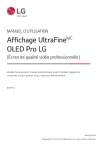
Lien public mis à jour
Le lien public vers votre chat a été mis à jour.